Skrócona instrukcja obsługi
|
|
|
- Lech Franciszek Pietrzak
- 9 lat temu
- Przeglądów:
Transkrypt
1 5036D Skrócona instrukcja obsługi Pełną instrukcję obsługi telefonu można pobrać ze strony www. alcatelonetouch.com. Ponadto na tej stronie można zapoznać się również z działem FAQ, pobrać aktualizacje programów itp. 1 Twój telefon Przyciski i złącza Przycisk zasilania Złącze słuchawkowe Dioda LED Aparat z przodu telefonu Współczynnik SAR mieści się w wymaganych granicach i nie przekracza 2,0 W/kg. Maksymalne wartości współczynnika SAR podano szczegółowo na stronie 31 niniejszej instrukcji. Telefon, który znajduje się blisko ciała, należy przechowywać w specjalnej osłonie, na przykład w pokrowcu, lub zachować odległość od ciała wynoszącą 10 mm. Pozwoli to zmniejszyć ryzyko związane z narażeniem na działanie fal radiowych. Telefon może emitować fale radiowe, nawet jeżeli nie jest wykonywane połączenie. CHROŃ SŁUCH Aby uniknąć możliwego uszkodzenia słuchu, nie słuchaj głośnej muzyki przez dłuższy czas. Zachowaj ostrożność, zbliżając urządzenie do ucha, gdy włączony jest głośnik. Przycisk wstecz Przycisk powrotu do ekranu domowego Ekran dotykowy Przycisk ostatnich aplikacji Złącze mikrousb Polski CJB27E2ALAQA 1 2 IP4759_5036D_QG_Pol_02_ indd :51:19
2 Aparat Zwiększanie głośności Zmniejszanie głośności Przycisk zasilania Naciśnięcie: Blokada ekranu/podświetlenie ekranu. Naciśnięcie i przytrzymanie: Wyświetlenie menu wyboru opcji Wyłączenie/Ponowne uruchomienie/ Tryb samolotowy/szybkie uruchamianie. Naciśnięcie i przytrzymanie: Włączenie. Naciśnij, aby wyciszyć dzwonek połączenia przychodzącego. Jeśli telefon nie reaguje, naciśnij i przytrzymaj przez co najmniej 7 sekund, aby ponownie go uruchomić. Naciśnij przyciski Zasilania i Zmniejszania głośności, aby zrobić zdjęcie. Jeśli telefon jest wyłączony, naciśnij i przytrzymaj przycisk Zasilania i Zwiększania głośności, aby przywrócić ustawienia fabryczne. Przycisk ostatnich aplikacji Dotknięcie: Dotknięcie przycisku Menu umożliwia dostęp do opcji Tapeta, Zarządzaj aplikacjami i Ustawienia. Dotknięcie i przytrzymanie: Otwiera listę miniatur ostatnio otwieranych aplikacji. Dotknij miniatury, aby otworzyć aplikację. Przesuń miniaturę do góry lub w dół, aby usunąć ją z listy. Przycisk powrotu do ekranu domowego Aby powrócić do ekranu domowego, naciśnij ten przycisk z poziomu dowolnej aplikacji lub ekranu. Przyciski głośności W trakcie połączenia umożliwiają regulację głośności słuchawki lub zestawu słuchawkowego. W trybie muzyki/wideo/strumieniowania umożliwia regulację głośności odtwarzania. W trybie ogólnym służą do regulacji głośności dzwonka. Wyciszenie dzwonka połączenia przychodzącego. Podczas korzystania z aparatu umożliwiają wykonanie zdjęcia. Przycisk Wstecz Dotknij, aby powrócić do poprzedniego ekranu lub zamknąć okno dialogowe, menu opcji, panel powiadomień itd. 3 4 IP4759_5036D_QG_Pol_02_ indd :51:20
3 1.2 Pierwsze kroki Ustawienia Wkładanie karty microsd Zdejmowanie i zakładanie pokrywy baterii Włóż zewnętrzną kartę microsd, kierując ją pozłacanymi stykami w dół. Aby wyjąć zewnętrzną kartę microsd, delikatnie naciśnij ją i wysuń. Wkładanie i wyjmowanie karty SIM Do wykonywania połączeń niezbędne jest włożenie karty SIM. Przed wyjęciem lub włożeniem karty SIM należy wyłączyć telefon. Kartę SIM umieść tak, aby układ scalony skierowany był w dół, i wsuń kartę do obudowy. Upewnij się, że karta włożona jest prawidłowo. Aby wyjąć kartę, naciśnij ją i wysuń. W modelu Dual SIM zarówno karta SIM1 jak i SIM2 obsługują sieci 2G i 3G, jednak w sytuacji kiedy umieścimy w telefonie dwie karty 3G jednocześnie, tylko SIM1 będzie obsługiwał sieć 3G. Ładowanie baterii Podłącz ładowarkę do telefonu, a następnie do gniazdka. Wskaźnik ładowania nie będzie się poruszał, jeśli bateria jest rozładowana. Aby zmniejszyć pobór i zużycie energii przy w pełni naładowanej baterii, wyjmij ładowarkę z gniazdka, wyłącz Wi-Fi, GPS, Bluetooth oraz wszystkie aplikacje działające w tle, jeśli z nich nie korzystasz, zmniejsz czas podświetlenia itd. Twój telefon obsługuje wyłącznie karty mini SIM. Nie umieszczaj w telefonie kart SIM innego typu, np. mikro lub nano, ponieważ może to prowadzić do uszkodzenia telefonu. Wkładanie i wyjmowanie baterii Przed wyjęciem baterii z telefonu wyłącz telefon. Włóż baterię i po usłyszeniu charakterystycznego kliknięcia zamknij pokrywę. Zdejmij pokrywę, a następnie wyjmij baterię. 5 IP4759_5036D_QG_Pol_02_ indd :51:20
4 1.2.2 Włączanie telefonu Przytrzymaj przycisk Zasilania, dopóki telefon nie włączy się. Wyświetlacz zostanie podświetlony po kilku sekundach. Pierwsza konfiguracja telefonu Przy pierwszym włączeniu telefonu ustaw następujące opcje: język, metodę wprowadzania, datę i godzinę, konto Google itd. Jeśli do telefonu nie włożono karty SIM, nadal możesz połączyć się z siecią Wi-Fi i zalogować na konto Google oraz skorzystać z kilku jego funkcji. W trybie dwusimowym wybierz domyślną kartę SIM, albo opcję Zawsze pytaj dla połączeń, wiadomości, etc Wyłączanie telefonu Z poziomu ekranu domowego przytrzymaj przycisk Zasilania do momentu wyświetlenia opcji telefonu, a następnie wybierz polecenie Wyłącz. 1.3 Ekran domowy Na ekranie domowym możesz umieścić wszystkie ulubione lub najczęściej używane elementy (aplikacje, skróty, foldery i widgety), aby uzyskać do nich szybki dostęp. Aby przejść do ekranu domowego, naciśnij przycisk Ekran domowy. Pasek stanu Ikony statusu/powiadomień Dotknij i przeciągnij w dół, aby otworzyć panel powiadomień Rozszerzony format ekranu domowego to więcej miejsca na aplikacje, skróty itp. Aby uzyskać pełny widok ekranu domowego, należy przesuwać nim w prawo i w lewo. Krótka biała linia u dołu ekranu wskazuje, który ekran jest obecnie wyświetlany Dotknięcie Korzystanie z ekranu dotykowego Dotknij palcem aplikacji, którą chcesz otworzyć. Dotknięcie i przytrzymanie Dotknij i przytrzymaj palcem ekran domowy, aby uzyskać dostęp do ustawień tapety. Przeciąganie Połóż palec na dowolnym obiekcie, aby przeciągnąć go w wybrane miejsce. Przesuwanie Przesuń palcem po ekranie, aby wygodnie przewijać aplikacje, obrazy, strony internetowe itd. Szybkie przesuwanie Szybsze przesuwanie elementów. Dodaj lokalizację, aby wyświetlać lokalne informacje o pogodzie. Pasek ulubionych aplikacji Dotknij, aby otworzyć aplikację. Dotknij i przytrzymaj, aby przesunąć lub zamienić aplikacje. Zakładka aplikacji Dotknij, aby wyświetlić menu główne. Ściskanie/rozciąganie Dotknij ekranu dwoma palcami jednej dłoni i rozsuń je, aby zmienić rozmiar elementu na ekranie. Obrót Automatycznie zmień ustawienie ekranu z pionowego na poziomy, obracając telefon na boki, aby uzyskać lepszy podgląd obrazu Pasek stanu Na pasku stanu wyświetlane są status telefonu (z prawej strony) oraz powiadomienia (z lewej strony). 7 8 IP4759_5036D_QG_Pol_02_ indd :51:22
5 Ikony statusu W przypadku modeli z dwiema kartami SIM ikony statusu dla kart SIM1 i SIM2 będą wskazywane różnymi kolorami zależnie od ustawień. (1) Ikony powiadomień Nowa wiadomość tekstowa lub multimedialna Nieodebrane połączenie GPRS połączony GPRS włączony EDGE połączony EDGE włączony Sieć 3G połączona Roaming Brak karty SIM Tryb wibracji Dzwonek wyciszony Mikrofon telefonu wyciszony Problem z doręczeniem SMS lub MMS Nowa wiadomość Hangouts Nowa wiadomość w poczcie głosowej Nadchodzące zdarzenie Połączenie zawieszone Przekazywanie połączeń włączone Wczytywanie danych Pobieranie danych Sieć 3G włączona Bardzo niski poziom naładowania baterii Synchronizacja danych Pobieranie zakończone Sieć HSPA (3G+) połączona Sieć HSPA (3G+) włączona Połączenie z siecią Wi-Fi Bluetooth włączony Połączenie z urządzeniem Bluetooth Tryb samolotowy Niski poziom naładowania baterii Średni poziom naładowania baterii Pełna bateria Ładowanie baterii Słuchawki podłączone Brak zasięgu (kolor szary) Odtwarzanie utworów muzycznych Błąd aparatu Tethering USB jest włączony Przenośny punkt dostępu Wi-Fi jest włączony Wykonano zdjęcie Wybierz metodę wprowadzania Dostępna otwarta sieć Wi-Fi Telefon podłączony za pomocą kabla USB Radio włączone Dostępne aktualizacje systemu Ustawiono alarm GPS włączony Siła sygnału (kolor niebieski) Odbieranie danych o lokalizacji z GPS Limit użycia danych zbliża się lub został przekroczony Połączenie w toku Telefon połączony z VPN (1) Ustawienia kolorów w Ustawienia\Zarządzanie kartami SIM\ Informacje o karcie SIM\Ustaw kolor tła IP4759_5036D_QG_Pol_02_ indd :51:22
6 Panel powiadomień Dotknij paska stanu i przeciągnij go w dół, aby otworzyć panel powiadomień. Dotknij i przeciągnij panel w górę, aby go zamknąć. Z poziomu panelu powiadomień możesz przechodzić do różnych elementów oraz przypomnień wskazywanych przez ikony powiadomień lub przeglądać informacje o usługach bezprzewodowych. Dotknij, aby uruchomić Pasek szybkiego dostępu do ustawień. Dotknij powiadomienia i przesuń palcem w bok, aby je usunąć. Dotknij ikony, aby usunąć wszystkie powiadomienia o zdarzeniach (pozostałe bieżące powiadomienia nie zostaną skasowane). Dotknij ikony, a następnie ikony Ustawienia, aby przejść do Ustawienia. (1) Pasek wyszukiwania Pasek szybkiego dostępu do ustawień Dotknij ikon, aby włączać/wyłączać funkcje lub zmieniać tryby. Telefon posiada funkcję wyszukiwania, która ułatwia znajdowanie informacji w aplikacjach, telefonie lub w sieci. (1) W zależności od wersji oprogramowania Blokowanie/odblokowywanie ekranu Aby chronić swój telefon oraz prywatność, możesz zablokować ekran telefonu, tworząc wiele wzorów, podając PIN lub hasło itd Personalizacja ekranu domowego Dodawanie Dotknij zakładki aplikacji, a następnie dotknij i przytrzymaj aplikację lub widget, aby aktywować tryb przenoszenia, i przeciągnij wybrany element w dowolne miejsce na ekranie domowym. Zmiana położenia Dotknij i przytrzymaj element, którego położenie chcesz zmienić, aby włączyć tryb przenoszenia. Następnie przeciągnij element w wybrane miejsce i zwolnij go. Przenosić można zarówno elementy na ekranie domowym, jak i na pasku Ulubione. Przytrzymaj ikonę znajdującą się przy prawej lub lewej krawędzi ekranu, aby przenieść element do rozszerzenia ekranu głównego. Usuwanie Dotknij i przytrzymaj element, którego położenie chcesz zmienić, aby włączyć tryb przenoszenia. Następnie przeciągnij element nad ikonę Usuń i zwolnij, kiedy zmieni kolor na czerwony. Tworzenie folderów Aby zoptymalizować rozmieszczenie elementów (skrótów, aplikacji) na ekranie domowym lub zasobnika Ulubione, możesz dodać je do folderu, umieszczając je jeden na drugim. Aby zmienić nazwę folderu, otwórz go, dotknij i przytrzymaj pasek tytułowy folderu i wprowadź nową nazwę. Personalizacja tapety Aby ustawić tapetę, dotknij i przytrzymaj pusty obszar na ekranie domowym lub wybierz Ustawienia\Wyświetlacz\Tapeta Zakładka aplikacji Z poziomu ekranu domowego dotknij, aby przejść do listy aplikacji. Aby powrócić do ekranu domowego, dotknij przycisku Powrotu do ekranu domowego. Lista ostatnio używanych aplikacji Aby przejść do listy ostatnio używanych aplikacji, naciśnij i przytrzymaj przycisk Ostatnio używane aplikacje. Dotknij miniatury, aby uruchomić wybraną aplikację. Dotknij miniatury i przesuń ją do góry lub w dół, aby usunąć IP4759_5036D_QG_Pol_02_ indd :51:23
7 2.1.1 Klawiatura Android Dotknij, aby wprowadzić tekst lub cyfry Regulacja głośności Możesz dostosować głośność dzwonka, odtwarzanych multimediów czy połączeń, naciskając przycisk Zwiększania/Zmniejszania głośności lub w menu Ustawienia\Dźwięki. 1.4 Lista aplikacji i widgetów Na liście wymienione są zarówno aplikacje i widgety znajdujące się w telefonie w chwili zakupu, jak i te nowo zainstalowane. Aby przejść do listy, z poziomu ekranu domowego dotknij. Aby powrócić do ekranu domowego, dotknij przycisku Powrotu do ekranu domowego lub przycisku Wstecz. Dotknij ikony, aby przejść do Google Play Store. 2 Wprowadzanie tekstu Korzystanie z klawiatury ekranowej Ustawienia klawiatury ekranowej Z poziomu ekranu domowego dotknij zakładki aplikacji i wybierz Ustawienia\Język wprowadzania, dotknij ikony ustawień z prawej strony Klawiatury Android. Wyświetlone zostanie okno ustawień. Zmiana orientacji klawiatury ekranowej Obróć telefon na bok lub ustaw prosto, aby zmienić orientację klawiatury ekranowej. Możesz także zmienić orientację klawiatury, zmieniając ustawienia (wybierz Ustawienia\Wyświetlacz\ Orientacja). Dotknij, aby przełączać między trybami abc/abc ; dotknij i przytrzymaj, aby przełączać między trybami abc/abc. Dotknij i przytrzymaj, a następnie wybierz odpowiedni symbol/ emotikonę. Dotknij i przytrzymaj, aby wyświetlić opcje wprowadzania. Jeśli funkcja Wi-Fi lub przesyłania danych jest włączona, dotknij, aby wprowadzić tekst głosowo. Dotknij, aby przełączać się między klawiaturą z symbolami a klawiaturą numeryczną. 2.2 Edycja tekstu Wprowadzony tekst możesz edytować. Dotknij i przytrzymaj lub dwukrotnie naciśnij tekst, który chcesz edytować. Przeciągnij, aby zmienić zaznaczenie. Wyświetlone zostaną następujące opcje: Zaznacz wszystko, Wytnij, Kopiuj i Wklej. Potwierdź, dotykając ikony IP4759_5036D_QG_Pol_02_ indd :51:23
8 3 Nawiązywanie połączeń Odbieranie i odrzucanie połączeń 3.1 Nawiązywanie połączenia Nawiązywanie połączeń z poziomu menu Telefon jest bardzo łatwe. Z poziomu ekranu domowego dotknij zakładki aplikacji, a następnie wybierz Telefon. Rejestr połączeń Dotknij i przytrzymaj, aby przejść do poczty głosowej. Dotknij, aby znaleźć rejestr połączeń. Kontaktów Przesuń palcem, aby przejść do Rejestru i Kontaktów. Dotknij, aby uzyskać dostęp do opcji Szybkiego wybierania, Osoby i Ustawień. Wpisz żądany numer bezpośrednio z klawiatury albo wybierz kontakt z zakładki Kontaktów lub Rejestr, przesuwając palcem lub dotykając zakładki, a następnie dotknij opcji Połączenie, aby nawiązać połączenie. Wpisany numer może zostać zapisany w Kontaktów. W tym celu należy dotknąć przycisku, a następnie wybrać Dodaj do Kontaktów. Jeśli popełnisz błąd, źle wpisane cyfry możesz skasować, dotykając. Aby zakończyć połączenie, dotknij opcji Zakończ. Kiedy otrzymasz połączenie przychodzące, dotknij. Aby odebrać połączenie, przesuń palcem ikonę w prawą stronę. Aby odrzucić połączenie, przesuń palcem ikonę w lewą stronę. Aby odrzucić połączenie i wysłać zapisaną wcześniej wiadomość, przesuń palcem ikonę do góry. Aby wyciszyć połączenia przychodzące, naciśnij przycisk Zwiększania/Zmniejszania głośności lub obróć telefon ekranem w dół, jeśli funkcja Obróć telefon, aby wyciszyć jest aktywna. Aby ją aktywować, wybierz Ustawienia\Gesty\Obróć telefon, aby wyciszyć. 3.3 Przeglądanie pamięci połączeń Pamięć połączeń można otworzyć, dotykając na ekranie wybierania numerów. Umożliwia to przeglądanie historii połączeń w kategoriach Połączenia przychodzące, Połączenia wychodzące i Połączenia nieodebrane. 3.4 Ustawienia szybkiego wybierania Możesz zmienić ustawienia, dotykając przycisku i wybrać Ustawienia szybkiego wybierania na ekranie wybierania numerów, a następnie przypisać przyciski 2 9 do opcji szybkiego wybierania. Naciśnij, aby usunąć kontakty przypisane do opcji szybkiego wybierania IP4759_5036D_QG_Pol_02_ indd :51:23
9 4 Osoby... Telefon umożliwia przeglądanie i tworzenie kontaktów oraz ich synchronizację z kontaktami Gmail lub kontaktami zapisanymi w innych aplikacjach w sieci lub w telefonie. 4.1 Dodawanie kontaktu Z poziomu ekranu domowego dotknij zakładki aplikacji, wybierz Osoby, a następnie dotknij ikony na liście kontaktów, aby dodać nowy kontakt. 4.2 Lista grup kontaktów Dotknij, aby dodać nowy kontakt. Lista kontaktów Ulubione Dotknij, aby wyszukać kontakty na liście kontaktów. Importowanie, eksportowanie i udostępnianie kontaktów Z poziomu ekranu kontaktów naciśnij przycisk, aby otworzyć menu opcji, dotknij Importuj/Eksportuj, a następnie wybierz importuj/eksportuj kontakty z/na kartę SIM, telefonu, kartę SD, pamięć telefonu, itp. Aby zaimportować/wyeksportować pojedynczy kontakt z/na kartę SIM, wybierz konto i docelową kartę (karty) SIM, wybierz kontakt, który chcesz zaimportować/wyeksportować, a następnie potwierdź, dotykając ikony. Aby zaimportować/wyeksportować wszystkie kontakty z/na kartę SIM, wybierz konto i docelową kartę (karty) SIM, wybierz Zaznacz wszystko, a następnie potwierdź, dotykając ikony. Możesz udostępnić jeden lub więcej kontaktów, wysyłając wizytówkę kontaktu poprzez Bluetooth, pocztę Gmail itd. Dotknij kontaktu, który chcesz udostępnić, a następnie dotknij, i z poziomu ekranu szczegółów kontaktu wybierz opcję Udostępnij. Następnie wybierz aplikację, za pomocą której chcesz udostępnić kontakt. 4.3 Synchronizacja kontaktów z wielu kont Kontakty, dane oraz inne informacje pochodzące z różnych kont można ze sobą zsynchronizować zależnie od aplikacji zainstalowanych w telefonie. 5 Wiadomości... Za pomocą tego telefonu możesz tworzyć, edytować i odbierać wiadomości SMS oraz MMS. Aby uruchomić tę funkcję, z poziomu ekranu domowego dotknij zakładki aplikacji i wybierz opcję Wiadomości. 5.1 Wszystkie odebrane lub wysłane wiadomości są zapisywane w pamięci telefonu lub na karcie SIM. Aby wyświetlić wiadomości SMS zapisane na karcie SIM, z poziomu ekranu wiadomości naciśnij przycisk i wybierz Ustawienia\Wiadomości tekstowe (SMS)\ Zarządzanie wiadomościami na karcie SIM. Tworzenie wiadomości Aby utworzyć nową wiadomość tekstową/multimedialną, z poziomu ekranu listy wiadomości dotknij ikony nowej wiadomości. Dotknij, aby wyświetlić wszystkie wiadomości dla danego wątku. Naciśnij i przytrzymaj wątek, aby usunąć wiadomości lub dodać skrót. Dotknij, aby utworzyć nową wiadomość. Dotknij, aby przeszukiwać wszystkie wiadomości IP4759_5036D_QG_Pol_02_ indd :51:23
10 Wysyłanie wiadomości tekstowych Podaj numer telefonu komórkowego odbiorcy w polu Wpisz nazwę lub numer kontaktu lub dotknij, aby dodać kilku odbiorców. Wybierz opcję Wpisz wiadomość, aby wprowadzić tekst wiadomości. Po zakończeniu wpisywania wybierz opcję, aby wysłać wiadomość. WiadomośćSMS składająca się z więcej niż 160 znaków zostanie potraktowana jak kilka wiadomości i będzie obciążona odpowiednią opłatą. Znaki specjalne (akcenty) zwiększają rozmiar wiadomości SMS, co może skutkować wysłaniem do odbiorcy kilku wiadomości. Wysyłanie wiadomości multimedialnych Za pośrednictwem MMS możesz wysyłać pliki wideo, obrazy, zdjęcia, animacje, slajdy oraz dźwięki do innych telefonów obsługujących takie wiadomości oraz na adres poczty elektronicznej. Wiadomość SMS zostanie automatycznie przetworzona na wiadomość MMS po dodaniu pliku multimedialnego (obrazu, nagrania wideo lub audio, slajdów itd.) lub podaniu tematu bądź adresu . 6 Poczta elektroniczna Oprócz konta Gmail w telefonie możesz ustawić inne konta poczty elektronicznej korzystające z serwerów POP3 lub IMAP. Aby uruchomić tę funkcję, z poziomu ekranu domowego dotknij zakładki aplikacji i wybierz opcję . Kreator poczty elektronicznej przeprowadzi Cię przez wszystkie etapy konfiguracji konta . Podaj adres i hasło konta, które chcesz skonfigurować. Wybierz Dalej. Jeśli podany serwis poczty elektronicznej nie został uwzględniony przez dostawcę usług, zostaniesz poproszony o ręczne wprowadzenie ustawień poczty elektronicznej w odpowiednim ekranie. Możesz również wybrać opcję Konfig. ręczna, aby bezpośrednio wprowadzić ustawienia poczty przychodzącej i wychodzącej dla konfigurowanego konta. Podaj nazwę konta oraz nazwę użytkownika, która będzie wyświetlana w wiadomościach wychodzących. Aby dodać kolejny adres , dotknij przycisku i Ustawienia. Dotknij opcji DODAJ KONTO po prawej stronie tytułu. Tworzenie i wysyłanie wiadomości Dotknij ikony z poziomu ekranu Odebrane. Podaj adresy odbiorców w polu Do. Jeśli to konieczne, dotknij przycisku, a następnie dotknij Dodaj DW/UDW, aby dodać kopię lub ukrytą kopię wiadomości. Wpisz temat i treść wiadomości. Naciśnij przycisk, a następnie dotknij Załącz plik, aby dodać załącznik. Następnie dotknij, aby wysłać. Jeśli nie chcesz, aby wiadomość została wysłana od razu, naciśnij przycisk, a następnie Zapisz kopię roboczą lub naciśnij przycisk Wstecz, aby zapisać kopię. 7 Łączność... Do połączenia się z siecią internetową za pośrednictwem telefonu możesz wykorzystać sieci GPRS/EDGE/3G lub Wi-Fi, zależnie od dostępności Łączność z Internetem GPRS/EDGE/3G Przy pierwszym włączeniu telefonu z włożoną kartą SIM telefon automatycznie skonfiguruje usługę sieciową GPRS, EDGE lub 3G. W przypadku braku połączenia z siecią dotknij na pasku szybkiego dostępu do ustawień. Aby sprawdzić rodzaj używanego połączenia, z poziomu ekranu domowego dotknij zakładki aplikacji, wybierz Ustawienia\ Więcej...\Sieci komórkowe\punkty dostępowe lub Operatorzy sieci Wi-Fi Za pośrednictwem Wi-Fi możesz łączyć się z Internetem, jeśli telefon znajduje się w zasięgu sieci bezprzewodowej. Z funkcji Wi-Fi można korzystać, nawet jeśli do telefonu nie włożono żadnej karty SIM IP4759_5036D_QG_Pol_02_ indd :51:23
11 Włączanie Wi-Fi i łączność z siecią bezprzewodową Dotknij na pasku szybkiego dostępu do ustawień, aby przejść do Ustawienia. Dotknij przełącznika znajdującego się koło napisu Wi-Fi, aby włączyć/wyłączyć Wi-Fi. Dotknij Wi-Fi. W oknie sieci Wi-Fi wyświetlone zostaną szczegółowe informacje na temat wszystkich znalezionych sieci Wi-Fi. Dotknij sieci Wi-Fi, aby się z nią połączyć. Jeśli sieć, z którą chcesz się połączyć, jest chroniona, konieczne może być podanie hasła lub innych danych uwierzytelniających (aby uzyskać więcej informacji, skontaktuj się z operatorem sieci). Następnie wybierz opcję Połącz. 7.2 Przeglądarka... Za pośrednictwem przeglądarki możesz swobodnie surfować po sieci. Aby uruchomić tę funkcję, z poziomu ekranu domowego dotknij zakładki aplikacji i wybierz opcję Przeglądarka. Wyświetlanie stron internetowych Na ekranie przeglądarki dotknij pola URL znajdującego się w górnej części strony, a następnie wybierz, aby potwierdzić. 7.3 Łączenie się z komputerem Za pomocą kabla USB możesz przesyłać pliki multimedialne i inne pomiędzy kartą microsd/wewnętrzną pamięcią telefonu a komputerem. Przed użyciem protokołu MTP lub PTP zaznacz Debugowanie USB. Aby włączyć tę funkcję wybierz Ustawienia\Informacje o telefonie, a następnie dotknij Numeru kompilacji 7 razy. Teraz możesz wybrać Ustawienia\Opcje twórcy aplikacji\ Debugowanie USB. Podłączanie/odłączanie telefonu do/od komputera: Za pomocą kabla USB znajdującego się w zestawie podłącz telefon do portu USB komputera. Wyświetlone zostanie powiadomienie o podłączeniu urządzenia USB. Jeśli korzystasz z pamięci masowej, otwórz panel powiadomień i dotknij Połączenie przez USB, a następnie w wyświetlonym oknie dialogowym dotknij Podłącz, aby potwierdzić chęć przesłania plików. Jeśli korzystasz z protokołów MTP i PTP, telefon zostanie połączony automatycznie. Odłączanie (pamięć masowa): Zatrzymaj kartę microsd z poziomu komputera. Otwórz panel powiadomień, a następnie dotknij Wyłącz. W przypadku systemu Windows XP lub starszego najpierw pobierz i zainstaluj program Windows Media Player 11, korzystając z następującego łącza: windows.microsoft.com/zh-cn/windows/downloadwindows-media-player. Aby znaleźć dane przetransferowane lub pobrane do pamięci wewnętrznej: Z poziomu ekranu domowego dotknij zakładki aplikacji, aby otworzyć listę aplikacji. Wybierz opcję Menedżer Plików. Wszystkie pobrane dane są zapisywane w Menedżerze Plików, gdzie możesz przeglądać pliki multimedialne (nagrania wideo, zdjęcia, pliki muzyczne i inne), zmieniać nazwy plików, instalować aplikacje w telefonie itd. 7.4 Udostępnianie połączenia danych telefonu Możesz udostępnić połączenie danych telefonu dla jednego komputera poprzez kabel USB (tethering USB) lub maks. ośmiu urządzeń jednocześnie, zmieniając swój telefon w przenośny punkt dostępu Wi-Fi. Włączanie tetheringu USB lub przenośnego punktu dostępowego Wi-Fi Dotknij na pasku szybkiego dostępu do ustawień, aby przejść do Ustawienia. Wybierz Więcej...\Tethering i punkt dostępu. Aby włączyć tę funkcję, zaznacz pole USB tethering lub Hotspot Wi-Fi. Funkcje te mogą wiązać się z dodatkowymi opłatami nakładanymi przez operatora sieci. Dodatkowe opłaty mogą zostać nałożone również w przypadku korzystania z roamingu. Możesz sprawdzić użycie danych, dotykając opcji Ustawienia\Użycie danych IP4759_5036D_QG_Pol_02_ indd :51:23
12 Określanie lokalizacji za 8 pomocą satelitów GPS Aktywacja odbiornika systemu nawigacji satelitarnej GPS: Dotknij na pasku szybkiego dostępu do ustawień, aby przejść do Ustawienia. Wybierz Usługi lokalizacyjne. Zaznacz pole Dostęp do mojej lokalizacji, a przełącznik obok opcji Satelity GPS zostanie automatycznie zaznaczony. Określ swoje położenie za pomocą mapy: Po włączeniu tej funkcji tworzone są kopie zapasowe wielu ustawień i danych, w tym kopie haseł Wi-Fi, zakładek, listy zainstalowanych aplikacji, słów dodanych do słownika w trakcie korzystania z klawiatury ekranowej oraz ustawień wprowadzanych za pomocą aplikacji konfiguracyjnej. Po wyłączeniu tej funkcji nie są tworzone kopie zapasowe ustawień, a już utworzone kopie są usuwane z serwerów Google. 10 Przywracanie ustawień fabrycznych... Za pomocą odbiornika GPS telefonu możesz ustalić swoje położenie z dokładnością do kilku metrów (ulicy). Proces łączenia się z satelitą GPS po raz pierwszy i ustalenie dokładnego położenia telefonu zajmuje do 5 minut. Stań na zewnątrz w takim miejscu, aby przestrzeń nad odbiornikiem nie była zasłonięta; nie przemieszczaj się. Wówczas system GPS dokładnie określi Twoje położenie w zaledwie sekund. Możesz teraz rozpocząć nawigację, aby znaleźć lokalizację docelową. 9 Kopie zapasowe danych Telefon umożliwia tworzenie kopii zapasowych ustawień oraz innych aplikacji i zapisywanie ich na serwerach Google (na koncie Google). Przywracanie ustawień fabrycznych: Dotknij na pasku szybkiego dostępu do ustawień, aby przejść do Ustawienia. Wybierz opcję Kopia i kasowanie danych\przywracania ustawień fabrycznych. Wybierz Resetuj telefon\usuń wszystko. Po zresetowaniu telefonu zostaną usunięte wszystkie prywatne dane zapisane w pamięci telefonu, w tym informacje o kontach Google i innych kontach, ustawienia systemu i aplikacji oraz pobrane aplikacje. Reset telefonu nie powoduje usunięcia żadnych aktualizacji systemowych które zostały pobrane. Po zresetowaniu telefonu w ten sposób wyświetlony zostanie monit o podanie tych samych informacji, które zostały podane podczas uruchamiania systemu Android po raz pierwszy. Jeśli włączenie telefonu jest niemożliwe, ustawienia fabryczne można przywrócić w inny sposób: naciśnij jednocześnie przycisk Zwiększania głośności oraz przycisk Zasilania i przytrzymaj je do momentu włączenia ekranu. 11 Aplikacje i pamięć wewnętrzna Aplikacje W przypadku wymiany telefonu możesz odzyskać plik z ustawieniami i wczytać go do telefonu przy pierwszym zalogowaniu się na konto Google. W chwili zakupu w telefonie znajdują się aplikacje Google; Aktywacja funkcji: dostępne są również aplikacje innych dostawców zapewniające Dotknij na pasku szybkiego dostępu do ustawień, aby przejść wygodę użytkowania. do Ustawienia. Dzięki już zainstalowanym aplikacjom możesz: Dotknij Kopia i kasowanie danych\utwórz kopię zapasową, aby zaznaczyć pole wyboru. Komunikować się z przyjaciółmi IP4759_5036D_QG_Pol_02_ indd :51:24
13 Przesyłać wiadomości i e do przyjaciół. Określać swoje położenie, sprawdzać sytuację na drogach, wyszukiwać miejsca i korzystać z nawigacji do punktu docelowego. Więcej aplikacji możesz pobrać np. z Google Play Store. Więcej informacji na temat aplikacji znajduje się w pełnej instrukcji obsługi dostępnej na stronie Pamięć wewnętrzna Dotknij Ustawienia\Pamięć, aby wyświetlić dane o ilości pamięci wewnętrznej używanej przez system operacyjny, jej komponentach, aplikacjach (razem z pobranymi) oraz stałych i tymczasowych danych. W przypadku braku zewnętrznej karty SD wszystkie pliki muzyczne, zdjęcia, aplikacje i inne pliki będą zapisywane w pamięci wewnętrznej telefonu. Jeżeli wyświetli się komunikat ostrzegawczy o ograniczonej ilości pamięci telefonu, musisz zwolnić miejsce poprzez usunięcie zbędnych aplikacji, pobranych plików itp. 12 Optymalne wykorzystanie telefonu... Aktualizacje tego programu można bezpłatnie pobrać z witryny internetowej ( ONE TOUCH Center Aplikacja ONE TOUCH Center zawiera: Kontakty Umożliwia tworzenie kopii zapasowych kontaktów, abyś nigdy więcej nie musiał się martwić w przypadku utraty, uszkodzenia lub zmiany telefonu bądź dostawcy usług. Wiadomości Uwalnia od uciążliwego wpisywania tekstu z poziomu klawiatury. Wszystkie wiadomości są łatwo dostępne i doskonale zorganizowane. Zdjęcia Umożliwia łatwe importowanie zdjęć z komputera lub telefonu i organizowanie ich w różnych albumach, znacznie ułatwiając zarządzanie nimi. Pliki wideo Umożliwia wczytywanie plików wideo z komputera do telefonu i odtwarzanie ich. Pliki muzyczne Umożliwia szybkie wyszukiwanie ulubionych plików na komputerze, zarządzanie Biblioteką i korzystanie z łatwego w obsłudze cyfrowego odtwarzacza w komórce. Aplikacje Umożliwia importowanie pobranych aplikacji mobilnych i instalowanie ich w telefonie po synchronizacji. Kopia zapasowa Umożliwia tworzenie kopii zapasowej kontaktów, wiadomości, danych z kalendarza i aplikacji, a następnie importowanie ich do telefonu. Obsługiwane Systemy Operacyjne Windows XP/Vista/Windows Aktualizacje Aby zaktualizować oprogramowanie w swoim telefonie, możesz skorzystać z narzędzi Mobile Upgrade lub FOTA Upgrade Mobile Upgrade Pobrane ze strony internetowej ALCATEL ONE TOUCH (www. alcatelonetouch.com) narzędzie Mobile Upgrade możesz zainstalować na komputerze. Uruchom narzędzie i zaktualizuj oprogramowanie telefonu, postępując zgodnie z wyświetlanymi instrukcjami (zob. instrukcja obsługi dostarczana wraz z tym narzędziem). W telefonie zostanie zainstalowana najnowsza wersja oprogramowania. W trakcie aktualizacji wszystkie dane osobiste zostaną nieodwracalnie usunięte. Przed aktualizacją zaleca się utworzenie kopii zapasowej wszystkich danych osobistych za pomocą aplikacji ONE TOUCH Center IP4759_5036D_QG_Pol_02_ indd :51:24
14 FOTA Upgrade Za pomocą narzędzia FOTA Upgrade możesz aktualizować oprogramowanie telefonu. Aby przejść do Aktualizacje systemowe, otwórz panel powiadomień i dotknij i, a następnie naciśnij Informacje o telefonie\ Aktualizacje systemowe. Możesz także bezpośrednio dotknąć i wybrać Ustawienia\Informacje o telefonie\aktualizacje systemowe. Wybierz Sprawdź aktualizacje, a telefon rozpocznie szukanie najnowszej wersji oprogramowania. Jeśli chcesz zaktualizować system, naciśnij przycisk Pobierz. Po zakończeniu pobierania naciśnij Zainstaluj, aby przeprowadzić aktualizowanie. W telefonie zostanie zainstalowana najnowsza wersja oprogramowania. Przed rozpoczęciem szukania aktualizacji włącz przesyłanie danych. Po ponownym uruchomieniu telefonu dostępne są ustawienia częstotliwości automatycznego sprawdzania aktualizacji oraz przypominania o aktualizacjach. Jeśli wybrałeś opcję automatycznego sprawdzania i system odnajdzie nową wersję oprogramowania, na pasku stanu wyświetlona zostanie ikona. Naciśnij powiadomienie, aby przejść bezpośrednio do Aktualizacje systemowe. Aby uniknąć problemów ze znalezieniem prawidłowego pakietu aktualizacji podczas pobierania lub instalowania aktualizacji FOTA, nie zmieniaj domyślnego miejsca zapisu. Bezpieczeństwo użytkowania Przed przystąpieniem do użytkowania telefonu należy uważnie zapoznać się z treścią niniejszego rozdziału. Producent nie ponosi odpowiedzialności za szkody wynikające z niewłaściwego użytkowania lub korzystania z telefonu niezgodnie z niniejszą instrukcją. BEZPIECZEŃSTWO W RUCHU DROGOWYM: Ponieważ dowiedziono, iż korzystanie z telefonu komórkowego podczas prowadzenia pojazdu stwarza realne zagrożenie nawet w przypadku korzystania z zestawów głośnomówiących (zestawów samochodowych, słuchawkowych itd.), zaleca się, aby kierowca nie korzystał z telefonu komórkowego, jeśli pojazd jest w ruchu. Podczas jazdy nie należy słuchać muzyki lub radia za pośrednictwem telefonu lub słuchawek. W niektórych miejscach korzystanie z telefonu może stwarzać zagrożenie i być zabronione. Włączony telefon emituje fale elektromagnetyczne, które mogą zakłócać systemy elektroniczne pojazdu, takie jak system ABS przeciwdziałający zablokowaniu się kół czy system poduszek powietrznych. Aby mieć pewność, że nie będzie to stanowić problemu: - nie umieszczaj telefonu na górnej części deski rozdzielczej lub w obszarze, w którym znajdują się poduszki powietrzne, - skontaktuj się z dealerem lub producentem samochodu, aby dowiedzieć się, czy deska rozdzielcza jest odpowiednio ekranowana przed falami radiowymi emitowanymi przez telefon komórkowy. WARUNKI UŻYTKOWANIA: W celu zoptymalizowania działania telefonu od czasu do czasu zaleca się wyłączenie telefonu. Należy zawsze wyłączać telefon przed wejściem na pokład samolotu. W czasie przebywania na terenie zakładu opieki zdrowotnej (z wyjątkiem specjalnie wyznaczonych obszarów) telefon powinien być wyłączony. Podobnie jak wiele innych powszechnie stosowanych urządzeń telefony komórkowe mogą zakłócać działanie innych urządzeń elektrycznych i elektronicznych bądź urządzeń wykorzystujących fale radiowe. W przypadku przebywania w pobliżu gazów lub cieczy łatwopalnych należy wyłączyć telefon. W czasie przebywania na terenie składu paliwa, stacji benzynowej, zakładu chemicznego lub podczas przebywania w innym otoczeniu zagrożonym wybuchem należy ściśle przestrzegać znajdujących się tam znaków oraz instrukcji. Włączony telefon należy trzymać w odległości minimum 15 cm od każdego urządzenia medycznego, takiego jak rozrusznik serca, aparat słuchowy czy pompa insulinowa. W szczególności podczas korzystania z telefonu należy trzymać go przy uchu, które jest bardziej oddalone od danego urządzenia (o ile jest to możliwe). Aby uniknąć uszkodzenia słuchu, połączenie należy odebrać przed przystawieniem telefonu do ucha. Podczas korzystania z zestawu głośnomówiącego należy trzymać telefon daleko od ucha, ponieważ zwiększona głośność może doprowadzić do uszkodzenia słuchu. Nie pozwalać dzieciom korzystać ani bawić się telefonem oraz akcesoriami bez nadzoru. Podczas wymiany obudowy należy pamiętać, że telefon może zawierać substancje wywołujące reakcje alergiczne. Podczas korzystania z telefonu należy zawsze zachować ostrożność i przechowywać go w czystym i wolnym od kurzu miejscu. Nie wystawiać telefonu na działanie niekorzystnych warunków pogodowych lub środowiskowych (wilgoć, wilgotność, deszcz, zanurzenie w cieczy, kurz, wpływ powietrza morskiego itd.). Zalecany przez producenta zakres temperatury pracy wynosi od -10 C do +55 C. Przy temperaturze powyżej 55 C czytelność wyświetlacza może się zmniejszyć, jednak jest to czasowe i nie stanowi zagrożenia. W niektórych sieciach komórkowych numery awaryjne mogą nie być dostępne. W przypadku połączeń awaryjnych nigdy nie należy polegać jedynie na telefonie komórkowym. Nie można otwierać, demontować lub naprawiać samodzielnie telefonu komórkowego. Nie upuszczać, rzucać ani wyginać telefonu komórkowego. Aby uniknąć możliwych zranień, nie wolno używać telefonu, jeśli szybka osłaniająca ekran jest stłuczona, pęknięta lub uszkodzona. Nie wolno malować telefonu. Używać jedynie baterii, ładowarek oraz akcesoriów zalecanych przez firmę TCT Mobile Limited i spółki stowarzyszone oraz te, które są kompatybilne z modelem telefonu. Firma TCT Mobile Limited oraz spółki stowarzyszone nie ponoszą odpowiedzialności za szkody powstałe w wyniku korzystania z innych baterii lub ładowarek. Trzeba pamiętać o tworzeniu kopii zapasowych lub pisemnych kopii wszystkich ważnych informacji przechowywanych w telefonie. Niektóre osoby narażone na pulsujące światło lub podczas grania w gry wideo mogą dostać ataku padaczki lub stracić przytomność. Ataki te oraz utraty przytomności mogą wystąpić, nawet jeśli dana osoba nigdy wcześniej nie cierpiała na padaczkę lub nie straciła przytomności. W przypadku wcześniejszego doznania ataku padaczki lub utraty przytomności, bądź jeśli w rodzinie wystąpiły już takie przypadki, przed IP4759_5036D_QG_Pol_02_ indd :51:24
15 uruchomieniem gier wideo w telefonie bądź włączeniem pulsującego oświetlenia telefonu należy skonsultować się z lekarzem. Dzieci mogą korzystać z gier wideo lub innych funkcji telefonu wykorzystujących pulsujące światło jedynie pod nadzorem osoby dorosłej. Należy zaprzestać korzystania z telefonu i skonsultować się z lekarzem w przypadku wystąpienia dowolnego z następujących objawów: konwulsje, drgania mięśni lub oczu, utrata świadomości, ruchy mimowolne, dezorientacja. Aby ograniczyć prawdopodobieństwo ich wystąpienia, należy zastosować następujące środki ostrożności: - Nie korzystać z gier lub funkcji wykorzystujących pulsujące światło w przypadku zmęczenia lub uczucia senności. - Co godzinę robić ok. 15-minutową przerwę. - Grać w pomieszczeniu, w którym wszystkie lampy są włączone. - Grać możliwie jak najdalej od ekranów. - Jeśli podczas gry ręce, nadgarstki lub ramiona staną się obolałe, należy zatrzymać grę i odpocząć przez kilka godzin przed ponownym jej podjęciem. - Jeśli podczas gry lub po jej zakończeniu dłonie, nadgarstki lub ramiona nadal będą obolałe, należy przerwać grę i skontaktować się z lekarzem. Podczas grania na telefonie można doświadczyć sporadycznego uczucia dyskomfortu dotyczącego dłoni, ramion, przedramion, szyi lub innych części ciała. Należy przestrzegać instrukcji w celu uniknięcia problemów związanych z zapaleniem ścięgien, zespołem cieśni nadgarstka lub innymi chorobami układu mięśniowo-szkieletowego. CHROŃ SŁUCH Aby uniknąć możliwego uszkodzenia słuchu, nie słuchaj głośnej muzyki przez dłuższy czas. Zachowaj ostrożność, zbliżając urządzenie do ucha, gdy włączony jest głośnik. PRYWATNOŚĆ Należy przestrzegać przepisów i regulacji obowiązujących w danej jurysdykcji lub jurysdykcji, w której telefon jest wykorzystywany, w tym dotyczących fotografowania oraz nagrywania za pośrednictwem telefonu komórkowego. Zgodnie z tymi prawami i regulacjami fotografowanie i/lub nagrywanie głosów innych ludzi lub ich osobistych cech oraz powielanie i rozpowszechnianie ich jest kategorycznie zabronione, ponieważ może to zostać uznane za naruszenie prawa do prywatności. Przed nagraniem prywatnej lub poufnej rozmowy lub sfotografowaniem innej osoby użytkownik jest zobowiązany do uzyskania zgody tej osoby; producent lub sprzedawca telefonu komórkowego (w tym operator) nie ponosi odpowiedzialności za niezgodne z prawem użytkowanie telefonu komórkowego. BATERIA: Stosować się do następujących zaleceń dotyczących korzystania z baterii: - Nie otwierać baterii (ze względu na zagrożenie toksycznymi oparami lub oparzeniem). - Nie nakłuwać, nie demontować ani nie powodować zwarć w baterii. - Nie palić ani nie wyrzucać baterii wraz z odpadami komunalnymi, nie przechowywać baterii w temperaturze wyższej niż 60 C. Baterie należy utylizować zgodnie z obowiązującymi lokalnymi przepisami dotyczącymi środowiska. Używać baterii zgodnie z jej przeznaczeniem. Nie używać uszkodzonych baterii ani baterii niezalecanych przez firmę TCT Mobile Limited i/lub spółki stowarzyszone. Symbol ten, umieszczony na telefonie, baterii oraz akcesoriach oznacza, że po zakończeniu użytkowania należy się ich pozbyć, odnosząc do punktu zbiórki: - punktu utylizacji odpadów komunalnych, w którym znajdują się odpowiednie pojemniki przeznaczone na sprzęt tego typu, - pojemników na odpady znajdujących się w punkcie sprzedaży. Produkty te zostaną poddane recyklingowi, co zapobiegnie przedostaniu się zawartych w nich substancji do środowiska, a podzespoły ponownie wykorzystane. W krajach Unii Europejskiej: Oddanie urządzeń do punktów zbiórki jest darmowe. Wszystkie produkty oznaczone tym symbolem należy odnosić do punktów zbiórki. W krajach niepodlegających jurysdykcji UE: Elementów wyposażenia oznaczonych tym symbolem nie należy wyrzucać do zwykłych pojemników na śmieci, jeśli w Twojej jurysdykcji lub regionie znajdują się zakłady zajmujące się zbieraniem i recyklingiem tego wyposażenia; należy odnieść je do odpowiednich punktów zbiórki. OSTRZEŻENIE: W PRZYPADKU ZASTĄPIENIA BATERII BATERIĄ NIEWŁAŚCIWEGO TYPU ISTNIEJE ZAGROŻENIE WYBUCHEM. ZUŻYTYCH BATERII NALEŻY POZBYWAĆ SIĘ ZGODNIE Z INSTRUKCJĄ. ŁADOWARKI Zakres temperatury roboczej ładowarki sieciowej wynosi od 0 C do 40 C. Ładowarki do telefonów komórkowych spełniają standardy bezpieczeństwa dla sprzętu komputerowego i biurowego. Spełniają również wymagania dyrektywy w sprawie ekoprojektu 2009/125/WE. Ze względu na różne specyfikacje elektryczne ładowarka zakupiona w jednej jurysdykcji może nie działać w innej. Ładowarek należy używać zgodnie z przeznaczeniem. FALE RADIOWE Przed wprowadzeniem dowolnego modelu telefonu na rynek wymagane jest uzyskanie dowodu zgodności z międzynarodowymi standardami ICNIRP lub dyrektywą RTEE 1999/5/WE. Ochrona zdrowia i bezpieczeństwo użytkownika oraz innych osób jest podstawowym wymaganiem tych standardów oraz dyrektywy. URZĄDZENIE SPEŁNIA MIĘDZYNARODOWE WYMAGANIA DOTYCZĄCE NARAŻENIA NA DZIAŁANIE FAL RADIOWYCH IP4759_5036D_QG_Pol_02_ indd :51:24
16 Telefon komórkowy jest odbiornikiem/przekaźnikiem fal radiowych. Został zaprojektowany w taki sposób, aby nie przekraczać wartości granicznych narażenia na działanie fal radiowych (pól elektromagnetycznych częstotliwości radiowych) określanych przez wytyczne międzynarodowe. Wytyczne te zostały opracowane przez niezależną instytucję naukową (ICNIRP) i określają podstawowy margines bezpieczeństwa zapewniający bezpieczeństwo wszystkim użytkownikom bez względu na wiek czy stan zdrowia. Narażenie na wpływ fal radiowych wyrażane jednostką nazywaną współczynnikiem pochłaniania promieniowania przez organizm człowieka (Specific Absorption Rate SAR). Wartość graniczna SAR dla telefonów komórkowych wynosi 2 W/kg. Badania nad określeniem poziomów SAR przeprowadzono przy założeniu standardowego użytkowania telefonu emitującego fale radiowe o maksymalnej mocy w całym zakresie pasm częstotliwości. Najwyższa wartość SAR zgodna z wytycznymi ICNIRP dla tych modeli telefonów wynosi: Ponieważ telefony komórkowe posiadają wiele funkcji, można z nich korzystać, nawet jeśli nie są przystawione do ucha. W takich wypadkach telefon będzie spełniać wytyczne, jeśli będzie używany wraz z zestawem słuchawkowym lub kablem USB. W przypadku korzystania z innych akcesoriów należy się upewnić, że używany produkt nie zawiera metalu oraz że telefon zostanie umieszczony minimum 10 mm od ciała. Informacje prawne Poniższe dyrektywy i informacje prawne mają zastosowanie w określonych krajach. Maksymalna wartość SAR dla tego modelu telefonu oraz warunki pomiaru. SAR (głowa) GSM Bluetooth + Wi-Fi 0,525 W/kg SAR (przy ciele) UMTS Bluetooth + Wi-Fi 0,782 W/kg Podczas użytkowania rzeczywiste wartości SAR dla tego urządzenia są znacznie niższe od podanych, ponieważ ze względu na zachowanie wydajności systemu i minimalizację zakłóceń sieci pobór mocy telefonu komórkowego jest automatycznie zmniejszany, jeśli do nawiązania połączenia nie jest konieczna pełna moc. Im niższy pobór mocy urządzenia, tym niższa jest wartość SAR. Przeprowadzono badania wartości SAR telefonu noszonego w odległości 10 mm od ciała. Aby urządzenie spełniało wymagania dotyczące narażenia na działanie fal radiowych podczas noszenia go przy ciele, należy je umieszczać w minimum tej odległości od ciała. W przypadku korzystania z innych akcesoriów należy się upewnić, że używany produkt nie zawiera metalu oraz że telefon zostanie umieszczony minimum we wskazanej odległości od ciała. Organizacje takie jak WHO (World Health Organization) oraz US Food and Drug Administration stwierdziły, że najlepszą metodą zmniejszenia narażenia jest korzystanie z zestawów słuchawkowych w celu utrzymania telefonu z dala od głowy i ciała podczas rozmów, a także skrócenie czasu spędzanego na przeprowadzaniu rozmów telefonicznych. Więcej informacji można znaleźć na stronie com. Dodatkowe informacje dotyczące pól elektromagnetycznych oraz zdrowia publicznego można uzyskać w witrynie: Telefon wyposażony jest we wbudowaną antenę. W celu zapewnienia optymalnego działania należy unikać dotykania oraz uszkodzenia anteny. 31 IP4759_5036D_QG_Pol_02_ indd :51:24
17 LICENCJE jest zarejstrowanym znakiem towarowym Obigo AB. Znak słowny Bluetooth oraz logo są własnością Bluetooth SIG, Inc., każde użycie tego znaku przez TCT Mobile Limited oraz spółki stowarzyszone jest objęte licencją. Wszystkie pozostałe znaki towarowe i nazwy handlowe należą do odpowiednich właścicieli. 5036D Bluetooth QD ID B Logo HD Voice jest własnością GSM Association ( GSMA lub Licencjodawca ). Zostało stworzone z myślą o operatorach i sprzedawcach w celu reklamowania i promowania usługi HD Voice dostępnej w sieciach i oferowanej przez produkty. Logo Wi-Fi jest znakiem certyfikującym Wi-Fi Alliance. Google, logo Google, Android, logo Android, Google Search TM, Google Maps TM, Gmail TM, YouTube, Google Play Store, Google Latitude TM i Hangouts TM są znakami towarowymi Google Inc. Robot wykorzystany w motywie Android powstał na podstawie prac stworzonych i udostępnionych przez Google i jest wykorzystywany zgodnie z warunkami licencji Creative Commons Uznanie autorstwa 3.0 (tekst licencji jest wyświetlany po dotknięciu i przytrzymaniu opcji Zastrzeżenia prawne Google: Ustawienia\Informacje o telefonie\ Informacje prawne) (1). Zakupiony produkt wykorzystuje otwarte oprogramowanie ( opensource.org/) i pliki obiektowe mtd, msdosf netfilter/iptable oraz initrd, a także inne otwarte oprogramowanie podlegające licencji GNU General Public License i Apache License. W razie potrzeby dostarczymy kompletny dokument zawierający odpowiednie kody źródłowe w ciągu trzech lat od dystrybucji produktu przez TCT. Można także pobrać kody źródłowe ze strony alcatel/files/. Pobranie kodów źródłowych ze strony internetowej jest bezpłatne. Informacje ogólne... Adres internetowy: Infolinia: zob. ulotka Usługi TCT Mobile lub odwiedź witrynę internetową firmy. Adres: Room A, Tower 3, China HK City, 33 Canton Road, Tsimshatsui, Kowloon, Hong Kong W witrynie internetowej znajduje się dział FAQ (Frequently Asked Questions najczęściej zadawane pytania). W przypadku wszelkich wątpliwości możesz skontaktować się z firmą za pośrednictwem poczty elektronicznej. Elektroniczna wersja niniejszej instrukcji obsługi dostępna w języku angielskim oraz innych językach znajduje się na serwerze: Twój telefon jest przekaźnikiem obsługującym GSM w czterech zakresach (850/900/1800/1900 MHz) i UMTS w dwóch zakresach (900/2100 MHz) częstotliwości. Urządzenie to spełnia podstawowe wymagania oraz inne postanowienia dyrektywy 1999/5/WE. Pełną kopię deklaracji zgodności telefonu można znaleźć w witrynie internetowej: Zabezpieczenie przed kradzieżą (1) Telefon oznaczony jest numerem IMEI (numerem seryjnym telefonu) umieszczonym na naklejce na opakowaniu oraz w pamięci telefonu. Zaleca się, aby zanotować ten numer po pierwszym włączeniu telefonu (wyświetlany po wpisaniu * # 0 6 #) i schować go w bezpiecznym miejscu. W przypadku kradzieży telefonu numer ten należy podać policji oraz operatorowi. Numer IMEI umożliwia zablokowanie telefonu, co uniemożliwia osobie trzeciej korzystanie z niego nawet po użyciu innej karty SIM. (1) Tekst może być niedostępny w niektórych krajach. (1) Aby sprawdzić dostępność usługi, należy skontaktować się z operatorem sieci komórkowej IP4759_5036D_QG_Pol_02_ indd :51:24
18 Zastrzeżenia prawne Ze względu na różne wersje oprogramowania oraz odmienne usługi oferowane przez operatorów mogą wystąpić różnice pomiędzy informacjami znajdującymi się w niniejszej instrukcji a działaniem telefonu. TCT Mobile nie ponosi żadnej odpowiedzialności za takie różnice (jeśli występują) ani za ich możliwe następstwa. W takim przypadku wyłączną odpowiedzialność ponosi operator. W telefonie mogą znajdować się materiały, w tym aplikacje i oprogramowanie w postaci plików wykonywalnych lub w postaci kodu źródłowego, dostarczone przez strony trzecie do zamieszczenia w telefonie ( Materiały stron trzecich ). Wszystkie materiały stron trzecich znajdujące się w telefonie są dostarczane tak jak są i nie obejmuje ich żadna gwarancja wyraźna lub dorozumiana, w tym gwarancja wartości handlowej i przydatności do określonego celu lub użytku, gwarancja współdziałania z innymi materiałami lub aplikacjami nabywcy oraz gwarancja nienaruszalności praw autorskich. Nabywca potwierdza, że firma TCT Mobile spełniła wszystkie zobowiązania związane z jakością, nałożone na nią jako na producenta telefonów komórkowych, wynikające z prawa własności intelektualnej. TCT Mobile w żadnym wypadku nie ponosi odpowiedzialności za niemożność działania lub nieprawidłowe działanie materiałów stron trzecich w tym telefonie ani za brak ich kompatybilności z innymi urządzeniami należącymi do nabywcy. TCT Mobile, w maksymalnym zakresie dozwolonym przez prawo, nie ponosi żadnej odpowiedzialności za jakiekolwiek skargi, żądania, powództwa lub działania prawne, w szczególności lecz niewyłącznie czynności prawa czynów niedozwolonych, bez względu na podstawę prawną, wynikające z zastosowania lub prób zastosowania w jakikolwiek sposób Materiałów stron trzecich. Ponadto znajdujące się w telefonie Materiały stron trzecich, dostarczone bezpłatnie przez TCT Mobile, mogą wiązać się z ewentualnymi płatnymi aktualizacjami; TCT Mobile nie ponosi żadnej odpowiedzialności związanej z opisanymi kosztami ponoszonymi wyłącznie przez nabywcę. Dostępność aplikacji zależy od kraju i operatora sieci, w której działa telefon; w żadnym wypadku listy aplikacji i oprogramowania dostarczonej z telefonem nie można traktować jako wiążącej ze strony TCT Mobile; lista ta stanowi jedynie informację dla nabywcy. Z tego powodu TCT Mobile nie ponosi żadnej odpowiedzialności za brak dostępności jednej lub większej liczby aplikacji zamawianych przez klienta; ich dostępność zależy od kraju i operatora sieci, z której korzysta nabywca. TCT Mobile zastrzega sobie prawo do wprowadzania lub usuwania Materiałów stron trzecich z telefonu w dowolnym czasie bez powiadomienia; w żadnym wypadku TCT Mobile nie ponosi odpowiedzialności za wszelkie następstwa usunięcia takich materiałów wynikające z użytkowania lub prób użytkowania tych aplikacji i Materiałów stron trzecich przez nabywcę. Rozwiązywanie problemów. Przed skontaktowaniem się z działem pomocy technicznej sprawdź, czy stosowałeś się do następujących zaleceń: W celu zapewnienia optymalnego działania zaleca się pełne naładowanie baterii ( ). Unikaj przechowywania dużych ilości danych w pamięci telefonu, ponieważ może to mieć wpływ na jego działanie. Podczas formatowania telefonu lub aktualizacji oprogramowania korzystaj z opcji Przywracania ustawień fabrycznych i narzędzia Mobile Upgrade (aby przywrócić ustawienia fabryczne, jednocześnie przytrzymaj przycisk Zasilania oraz przycisk Zwiększania głośności, kiedy telefon jest wyłączony). WSZYSTKIE dane użytkownika: kontakty, zdjęcia, wiadomości i pliki, pobrane aplikacje zostaną bezpowrotnie utracone. Zaleca się utworzenie kopii zapasowej danych telefonu za pomocą programu ONE TOUCH Center przed jego sformatowaniem lub aktualizacją. Sprawdź również, czy problem nie został opisany poniżej. Telefon nie włącza się Sprawdź styki baterii, wyjmij i ponownie włóż baterię, a następnie włącz telefon. Sprawdź poziom naładowania baterii, ładuj przez minimum 20 minut. Naciśnij i przytrzymaj przycisk Zasilania przez ponad 7 sekund, aby ponownie uruchomić telefon. Jeśli telefon dalej nie działa, zresetuj go za pomocą przycisku Zasilania oraz przycisku Zwiększania głośności. Jeśli telefon dalej się nie włącza, przywróć ustawienia fabryczne, aby zresetować telefon lub skorzystaj z narzędzia FOTA/Mobile Upgrade, aby zaktualizować oprogramowanie. Telefon nie odpowiada przez kilka minut Uruchom telefon ponownie, przytrzymując przycisk Zasilania. Wyjmij i ponownie włóż baterię, a następnie włącz telefon. Jeśli telefon dalej się nie włącza, przywróć ustawienia fabryczne, aby zresetować telefon lub skorzystaj z narzędzia FOTA/Mobile Upgrade, aby zaktualizować oprogramowanie IP4759_5036D_QG_Pol_02_ indd :51:24
19 Telefon sam się wyłącza Sprawdź, czy ekran dotykowy pozostaje zablokowany, kiedy telefon nie jest używany, oraz upewnij się, że przycisk Zasilania nie został przypadkowo naciśnięty przy odblokowanym ekranie. Sprawdź stan baterii. Jeśli telefon dalej się nie włącza, przywróć ustawienia fabryczne, aby zresetować telefon lub skorzystaj z narzędzia FOTA/Mobile Upgrade, aby zaktualizować oprogramowanie. Nie można prawidłowo naładować telefonu Upewnij się, że używasz baterii oraz ładowarki ALCATEL ONE TOUCH znajdujących się w zestawie. Upewnij się, że bateria została włożona prawidłowo i oczyść styki baterii, jeśli są zabrudzone. Baterię należy umieścić w telefonie przed podłączeniem ładowarki. Upewnij się, że bateria nie jest całkowicie wyczerpana. Jeśli bateria jest rozładowana, wskaźnik ładowania może wyświetlić się dopiero po około 20 minutach. Upewnij się, że ładowanie odbywa się w normalnych warunkach (0 C +40 C). W przypadku przebywania za granicą upewnij się, że natężenie prądu jest odpowiednie. Telefon nie łączy się z siecią lub wyświetla komunikat Brak usług Spróbuj połączyć się z innej lokalizacji. Sprawdź, czy w danym miejscu jest zasięg. Sprawdź u operatora, czy karta SIM jest ważna. Spróbuj ręcznie wyszukać dostępne sieci. Jeśli sieć jest przeciążona, spróbuj połączyć się później. Telefon nie łączy się z Internetem Sprawdź, czy numer IMEI (wybierz *#06#) jest taki sam jak numer nadrukowany na karcie gwarancyjnej i opakowaniu. Upewnij się, że na karcie SIM aktywowano usługę dostępu do Internetu. Sprawdź ustawienia połączenia z Internetem. Upewnij się, że telefon ma zasięg. Spróbuj połączyć się później lub z innej lokalizacji. Błąd karty SIM Sprawdź, czy karta SIM została prawidłowo włożona (zob. Wkładanie i wyjmowanie karty SIM ). Upewnij się, że układ scalony na karcie SIM nie jest uszkodzony lub zarysowany. Upewnij się, że usługa karty SIM jest aktywna. Nie można nawiązać połączeń wychodzących Upewnij się, że wprowadziłeś prawidłowy numer, i naciśnij przycisk Połączenie. W przypadku połączeń międzynarodowych sprawdź krajowy i lokalny numer kierunkowy. Upewnij się, że telefon jest połączony z siecią oraz że sieć nie jest przeciążona lub niedostępna. Sprawdź status subskrypcji u operatora (pozostałe środki, ważność karty SIM itd.). Upewnij się, czy połączenia wychodzące nie zostały zablokowane. Upewnij się, że telefon nie znajduje się w trybie samolotowym. Nie można odebrać połączenia przychodzącego Upewnij się, że telefon jest włączony i połączony z siecią (sprawdź, czy sieć nie jest przeciążona lub niedostępna). Sprawdź status subskrypcji u operatora (pozostałe środki, ważność karty SIM itd.). Upewnij się, czy połączenia przychodzące nie zostały przekierowane. Upewnij się, czy dane połączenia nie zostały zablokowane. Upewnij się, że telefon nie znajduje się w trybie samolotowym. Po odebraniu połączenia na wyświetlaczu nie pojawia się nazwisko ani numer osoby dzwoniącej Sprawdź u operatora, czy posiadasz subskrypcję tej usługi. Sprawdź, czy numer telefonu i nazwisko osoby dzwoniącej nie są zastrzeżone. Nie można wyświetlić kontaktów Upewnij się, że karta SIM nie jest uszkodzona. Upewnij się, że karta SIM została prawidłowo włożona. Zaimportuj kontakty z karty SIM do pamięci telefonu. Jakość dźwięków połączeń nie jest optymalna Możesz zmienić głośność podczas rozmowy za pomocą przycisku Zwiększania/Zmniejszania głośności. Sprawdź siłę sygnału. Upewnij się, że odbiornik, złącze lub głośnik telefonu są czyste. Korzystanie z funkcji opisanych w niniejszej instrukcji nie jest możliwe Sprawdź u operatora, czy Twoja subskrypcja obejmuje te usługi. Upewnij się, że dana funkcja nie wymaga użycia akcesoriów ALCATEL ONE TOUCH IP4759_5036D_QG_Pol_02_ indd :51:25
20 Po zaznaczeniu numeru z książki numer ten nie jest wybierany Upewnij się, że zapamiętany numer jest prawidłowy. W przypadku połączenia międzynarodowego upewnij się, że wybrałeś prawidłowy numer kierunkowy kraju. Nie można dodać kontaktu do książki Upewnij się, czy książka SIM nie jest pełna; usuń część wpisów lub zapisz wpis w książce telefonu (tzn. w książce osobistej lub firmowej). Osoby dzwoniące nie mogą zostawić wiadomości na poczcie głosowej Aby sprawdzić dostępność usługi, należy skontaktować się z operatorem sieci komórkowej. Nie można połączyć się z pocztą głosową Upewnij się, że numer poczty głosowej operatora znajdujący się na liście Numer poczty głosowej jest prawidłowy. Jeśli sieć jest zajęta, spróbuj ponownie później. Nie można odbierać ani wysyłać wiadomości MMS Sprawdź ilość dostępnej pamięci może być ona pełna. Skontaktuj się z operatorem sieci, aby sprawdzić dostępność usługi, i sprawdź parametry MMS. Sprawdź u operatora numer centrum serwera oraz profil MMS. Centrum serwera może być zajęte, spróbuj ponownie później. Karta SIM jest zablokowana kodem PIN Skontaktuj się z operatorem, aby otrzymać kod PUK (Personal Unblocking Key osobisty kod odblokowujący). Nie można podłączyć telefonu do komputera Zainstaluj ONE TOUCH Center. Sprawdź, czy sterownik USB został prawidłowo zainstalowany. Otwórz panel powiadomień i sprawdź, czy agent programu ONE TOUCH Center jest aktywny. Sprawdź, czy pole wyboru debugowania USB jest zaznaczone. Sprawdź, czy system operacyjny komputera spełnia wymagania oprogramowania ONE TOUCH Center. Upewnij się, że używasz odpowiedniego kabla znajdującego się w zestawie. Nie można pobrać nowych plików Upewnij się, że ilość wolnej pamięci w telefonie jest wystarczająca. Wybierz kartę microsd jako lokalizację pobranych plików. Sprawdź status subskrypcji u operatora. Telefon nie jest wykrywany przez inne telefony poprzez Bluetooth Sprawdź, czy Bluetooth jest włączony oraz czy telefon jest widoczny dla pozostałych użytkowników. Upewnij się, że obydwa telefony znajdują się w zasięgu wykrywania Bluetooth. Jak przedłużyć trwałość baterii Upewnij się, że stosujesz się do zaleceń dotyczących czasu ładowania (minimum 2,5 godziny). Przy częściowym naładowaniu baterii wskazanie poziomu może nie odpowiadać rzeczywistości. Aby uzyskać dokładne wskazanie, po odłączeniu ładowarki odczekaj przynajmniej 20 minut. Wyreguluj jasność wyświetlacza. Maksymalnie wydłuż odstępy automatycznego sprawdzania poczty elektronicznej. Włącz funkcję aktualizacji wiadomości i informacji o pogodzie na żądanie lub wydłuż odstępy automatycznego sprawdzania. Wyłącz aplikacje działające w tle, jeśli nie będą one używane przez dłuższy czas. Wyłącz Bluetooth, Wi-Fi lub GPS, jeśli z nich nie korzystasz. W przypadku długich rozmów telefonicznych, gier, surfowania w Internecie czy przeprowadzania złożonych operacji telefon może się rozgrzać. Jest to normalne, kiedy procesor musi przetworzyć dużą ilość danych. Po zakończeniu opisanych powyżej czynności temperatura telefonu wróci do normy. ALCATEL jest znakiem towarowym Alcatel-Lucent wykorzystywanym przez TCT Mobile Limited. Copyright 2013 TCT Mobile Limited Wszelkie prawa zastrzeżone TCT Mobile Limited zastrzega sobie prawo do zmiany tej dokumentacji lub danych technicznych bez wcześniejszego powiadomienia. Wszystkie dzwonki własne zapisane w pamięci telefonu zostały skomponowane, zaaranżowane i zmiksowane przez NU TROPIC (Amar Kabouche) IP4759_5036D_QG_Pol_02_ indd :51:25
Skrócona instrukcja obsługi
 Skrócona instrukcja obsługi Klawiatura MagicFlip CJB1AU001AQA Spis treści Wstęp... 4 Ustawienia... 4 Wyjmowanie... 5 Łączenie klawiatury i tabletu... 6 Stany diody... 6 Gesty wielodotykowe na touchpadzie...
Skrócona instrukcja obsługi Klawiatura MagicFlip CJB1AU001AQA Spis treści Wstęp... 4 Ustawienia... 4 Wyjmowanie... 5 Łączenie klawiatury i tabletu... 6 Stany diody... 6 Gesty wielodotykowe na touchpadzie...
SMARTWATCH ZGPAX S8. Instrukcja obsługi. Online World tel: BEZPIECZEŃSTWO:
 Instrukcja obsługi SMARTWATCH ZGPAX S8 BEZPIECZEŃSTWO: Przed rozpoczęciem użytkowania przeczytaj uważnie całą instrukcję obsługi. Rysunki i zrzuty ekranu mogą się różnic w zależności od aktualnego oprogramowania.
Instrukcja obsługi SMARTWATCH ZGPAX S8 BEZPIECZEŃSTWO: Przed rozpoczęciem użytkowania przeczytaj uważnie całą instrukcję obsługi. Rysunki i zrzuty ekranu mogą się różnic w zależności od aktualnego oprogramowania.
SKRÓCONA INSTRUKCJA OBSŁUGI
 w Konwertowalny tablet SKRÓCONA INSTRUKCJA OBSŁUGI 8085 LKB001X CJB1FH002AQA Spis treści 1 Pierwsze kroki... 1 1.1 Wygląd... 1 1.2 Ładowanie tabletu i klawiatury... 3 1.3 Wkładanie kart microsd i SIM...
w Konwertowalny tablet SKRÓCONA INSTRUKCJA OBSŁUGI 8085 LKB001X CJB1FH002AQA Spis treści 1 Pierwsze kroki... 1 1.1 Wygląd... 1 1.2 Ładowanie tabletu i klawiatury... 3 1.3 Wkładanie kart microsd i SIM...
SMARTWATCH ZGPAX S99
 Instrukcja obsługi SMARTWATCH ZGPAX S99 BEZPIECZEŃSTWO: Przed rozpoczęciem użytkowania przeczytaj uważnie całą instrukcję obsługi. Rysunki i zrzuty ekranu mogą się różnic w zależności od aktualnego oprogramowania.
Instrukcja obsługi SMARTWATCH ZGPAX S99 BEZPIECZEŃSTWO: Przed rozpoczęciem użytkowania przeczytaj uważnie całą instrukcję obsługi. Rysunki i zrzuty ekranu mogą się różnic w zależności od aktualnego oprogramowania.
G1342 Instrukcja szybkiej instalacji
 G1342 Instrukcja szybkiej instalacji 2QM02-00005-200S Twój telefon W tej części zapoznasz się z wyposażeniem Twojego urządzenia. 5 6 3 1 12 4 2 10 7 8 9 11 Lp Pozycje Funkcje 1 Gniazdo słuchawkowe jack
G1342 Instrukcja szybkiej instalacji 2QM02-00005-200S Twój telefon W tej części zapoznasz się z wyposażeniem Twojego urządzenia. 5 6 3 1 12 4 2 10 7 8 9 11 Lp Pozycje Funkcje 1 Gniazdo słuchawkowe jack
Skrócona instrukcja obsługi
 Skrócona instrukcja obsługi CJB1FN202AQA Współczynnik SAR mieści się w wymaganych granicach i nie przekracza 2,0 W/kg. Maksymalne wartości współczynnika SAR podano szczegółowo w niniejszej instrukcji.
Skrócona instrukcja obsługi CJB1FN202AQA Współczynnik SAR mieści się w wymaganych granicach i nie przekracza 2,0 W/kg. Maksymalne wartości współczynnika SAR podano szczegółowo w niniejszej instrukcji.
INSTRUKCJA OBSŁUGI www.goclever.com
 GOCLEVER TAB A73 INSTRUKCJA OBSŁUGI www.goclever.com Spis treści 1. Ekran główny... 3 1.1 Uruchomienie... 3 1.2 Okno główne... 3 1.3 Przedstawienie podstawowych przycisków oraz ikon... 3 1.4 Powiadomienia
GOCLEVER TAB A73 INSTRUKCJA OBSŁUGI www.goclever.com Spis treści 1. Ekran główny... 3 1.1 Uruchomienie... 3 1.2 Okno główne... 3 1.3 Przedstawienie podstawowych przycisków oraz ikon... 3 1.4 Powiadomienia
Przygotowanie telefonu do pracy. Ładowane akumulatora. Włączanie i wyłączanie telefonu
 INSTRUKCJA OBSŁUGI Przygotowanie telefonu do pracy 1. Zdjąć pokrywę akumulatora. 2. Włożyć kartę SIM stykami do dołu. 3. Włożyć kartę pamięci stykami do dołu (opcjonalnie). 4. Włożyć akumulator. 5. Założyć
INSTRUKCJA OBSŁUGI Przygotowanie telefonu do pracy 1. Zdjąć pokrywę akumulatora. 2. Włożyć kartę SIM stykami do dołu. 3. Włożyć kartę pamięci stykami do dołu (opcjonalnie). 4. Włożyć akumulator. 5. Założyć
Spis treści. PL Korzystanie z systemu Android TM Rozwiązywanie problemów
 Spis treści Zawartość opakowania... 114 Pierwsze uruchomienie... 115 Opis urządzenia... 116 Poprzez Wizard... 117 Nawiązywanie połączenia z siecią Wi-Fi... 118 Interfejs Android TM... 120 PL Korzystanie
Spis treści Zawartość opakowania... 114 Pierwsze uruchomienie... 115 Opis urządzenia... 116 Poprzez Wizard... 117 Nawiązywanie połączenia z siecią Wi-Fi... 118 Interfejs Android TM... 120 PL Korzystanie
Po otwarciu pudełka, proszę sprawdzić czy znajdują się w nim następujące rzeczy:
 Smart Watch Podręcznik Użytkownika Android 5.1 Po otwarciu pudełka, proszę sprawdzić czy znajdują się w nim następujące rzeczy: 1. Zegarek x 1 2. Kabel USB x 1 (Napięcie ładowania / natężenie ładowania:
Smart Watch Podręcznik Użytkownika Android 5.1 Po otwarciu pudełka, proszę sprawdzić czy znajdują się w nim następujące rzeczy: 1. Zegarek x 1 2. Kabel USB x 1 (Napięcie ładowania / natężenie ładowania:
Zegarek należy ładować co najmniej 2 godziny przed pierwszym użyciem.
 Instrukcja obsługi 1. Ostrzeżenie Zegarek należy ładować co najmniej 2 godziny przed pierwszym użyciem. Kod bezpieczeństwa Domyślny kod to 1122. Ten kod uniemożliwia innym osobom korzystanie z zegarka
Instrukcja obsługi 1. Ostrzeżenie Zegarek należy ładować co najmniej 2 godziny przed pierwszym użyciem. Kod bezpieczeństwa Domyślny kod to 1122. Ten kod uniemożliwia innym osobom korzystanie z zegarka
Instrukcja obsługi Connection Manager
 Instrukcja obsługi Connection Manager Wydanie 1.0 2 Spis treści Informacje na temat aplikacji Menedżer połączeń 3 Pierwsze kroki 3 Otwieranie aplikacji Menedżer połączeń 3 Wyświetlanie statusu bieżącego
Instrukcja obsługi Connection Manager Wydanie 1.0 2 Spis treści Informacje na temat aplikacji Menedżer połączeń 3 Pierwsze kroki 3 Otwieranie aplikacji Menedżer połączeń 3 Wyświetlanie statusu bieżącego
Zestaw głośnomówiący B-Speech BT-FSE PRIM
 INSTRUKCJA OBSŁUGI Zestaw głośnomówiący B-Speech BT-FSE PRIM Nr produktu 769722 Strona 1 z 6 Gratulujemy zakupu zestawu głośnomówiącego B-Speech BT-FSE PRIM. To urządzenie pozwala komunikować się bezprzewodowo
INSTRUKCJA OBSŁUGI Zestaw głośnomówiący B-Speech BT-FSE PRIM Nr produktu 769722 Strona 1 z 6 Gratulujemy zakupu zestawu głośnomówiącego B-Speech BT-FSE PRIM. To urządzenie pozwala komunikować się bezprzewodowo
Skrócona instrukcja obsługi
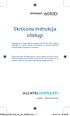 6010D Skrócona instrukcja obsługi Dziękujemy za zakup telefonu Alcatel ONE TOUCH 6010D. Mamy nadzieję, że wysoka jakość komunikacji za pomocą telefonu komórkowego przypadnie Ci do gustu. Pełną instrukcję
6010D Skrócona instrukcja obsługi Dziękujemy za zakup telefonu Alcatel ONE TOUCH 6010D. Mamy nadzieję, że wysoka jakość komunikacji za pomocą telefonu komórkowego przypadnie Ci do gustu. Pełną instrukcję
DOUBLEPHONE. Instrukcja obsługi. Dwie komórki w jednej MT847
 DOUBLEPHONE Dwie komórki w jednej MT847 Instrukcja obsługi Widok ogólny Widok z dołu Mikrofon Głośnik słuchawki Przycisk OK. Latarka wł/wył (3 sek.) Menu/lewy przycisk funkcyjny Przyciski nawigacyjne:
DOUBLEPHONE Dwie komórki w jednej MT847 Instrukcja obsługi Widok ogólny Widok z dołu Mikrofon Głośnik słuchawki Przycisk OK. Latarka wł/wył (3 sek.) Menu/lewy przycisk funkcyjny Przyciski nawigacyjne:
Skrócona instrukcja obsługi
 4033X Skrócona instrukcja obsługi Pełną instrukcję obsługi telefonu można pobrać ze strony www. alcatelonetouch.com. Ponadto na tej stronie można zapoznać się również z działem FAQ, pobrać aktualizacje
4033X Skrócona instrukcja obsługi Pełną instrukcję obsługi telefonu można pobrać ze strony www. alcatelonetouch.com. Ponadto na tej stronie można zapoznać się również z działem FAQ, pobrać aktualizacje
1 Czytnik E-Booków 2 Pokrowiec ochronny 3 Słuchawki 4 Kabel USB 5 Skrócona instrukcja 6 Karta gwarancyjna. Zmniejszanie głośności
 Zawartość opakowania 1 Czytnik E-Booków 2 Pokrowiec ochronny 3 Słuchawki 4 Kabel USB 5 Skrócona instrukcja 6 Karta gwarancyjna Przegląd urządzenia 14 1 2 3 4 12 10 11 15 5 13 16 8 6 9 17 7 1 2 3 4 5 6
Zawartość opakowania 1 Czytnik E-Booków 2 Pokrowiec ochronny 3 Słuchawki 4 Kabel USB 5 Skrócona instrukcja 6 Karta gwarancyjna Przegląd urządzenia 14 1 2 3 4 12 10 11 15 5 13 16 8 6 9 17 7 1 2 3 4 5 6
Instrukcja użytkowania. Ładowanie urządzenia
 GOCLEVER PlayTAB 01 Instrukcja użytkowania Szanowni Państwo, Dziękujemy za zakup naszego urządzenia. Mamy nadzieję, że nasz produkt multimedialny spełni Państwa oczekiwania i zapewni satysfakcję z jego
GOCLEVER PlayTAB 01 Instrukcja użytkowania Szanowni Państwo, Dziękujemy za zakup naszego urządzenia. Mamy nadzieję, że nasz produkt multimedialny spełni Państwa oczekiwania i zapewni satysfakcję z jego
Przewodnik Szybki start
 Używanie usługi Office 365 na telefonie z systemem Android Przewodnik Szybki start Sprawdzanie poczty e-mail Skonfiguruj telefon z systemem Android w celu wysyłania i odbierania poczty za pomocą konta
Używanie usługi Office 365 na telefonie z systemem Android Przewodnik Szybki start Sprawdzanie poczty e-mail Skonfiguruj telefon z systemem Android w celu wysyłania i odbierania poczty za pomocą konta
Instrukcja obsługi SmartWatch S28 Informacja bezpieczeństwa
 Instrukcja obsługi SmartWatch S28 Informacja bezpieczeństwa Przed użyciem, proszę dokładnie przeczytać instrukcję. Zegarek pracuje tylko z dedykowanym akumulatorem, ładowarką i akcesoriami, producent/sprzedawca
Instrukcja obsługi SmartWatch S28 Informacja bezpieczeństwa Przed użyciem, proszę dokładnie przeczytać instrukcję. Zegarek pracuje tylko z dedykowanym akumulatorem, ładowarką i akcesoriami, producent/sprzedawca
Jabra. Speak 510. Instrukcja Obsługi
 Jabra Speak 510 Instrukcja Obsługi 2015 GN Audio A/S. Wszelkie prawa zastrzeżone. Jabra jest zarejestrowanym znakiem towarowym firmy GN Audio A/S. Wszystkie pozostałe znaki towarowe użyte w niniejszym
Jabra Speak 510 Instrukcja Obsługi 2015 GN Audio A/S. Wszelkie prawa zastrzeżone. Jabra jest zarejestrowanym znakiem towarowym firmy GN Audio A/S. Wszystkie pozostałe znaki towarowe użyte w niniejszym
TWIN PHONE MT843. Instrukcja obsługi
 TWIN PHONE MT843 Instrukcja obsługi PL Widok ogólny Przycisk OK. Latarka wł/wył (3 sek.) Głośnik słuchawki Przyciski nawigacyjne: lewo/prawo/ góra/dół Głośnik zewnętrzny Obiektyw aparatu cyfrowego Dioda
TWIN PHONE MT843 Instrukcja obsługi PL Widok ogólny Przycisk OK. Latarka wł/wył (3 sek.) Głośnik słuchawki Przyciski nawigacyjne: lewo/prawo/ góra/dół Głośnik zewnętrzny Obiektyw aparatu cyfrowego Dioda
Instrukcja QuickStart
 Instrukcja QuickStart Przyciski i łączność 1. Włącznik urządzenia: Przytrzymaj przycisk, aby włączyć urządzenie. Krótkie naciśnięcie włącza urządzenie, gdy znajduje się trybie gotowości. 2. Przyciski głośności:
Instrukcja QuickStart Przyciski i łączność 1. Włącznik urządzenia: Przytrzymaj przycisk, aby włączyć urządzenie. Krótkie naciśnięcie włącza urządzenie, gdy znajduje się trybie gotowości. 2. Przyciski głośności:
FAQ dla Eee Pad TF201
 FAQ dla Eee Pad TF201 PL6915 Zarządzanie plikami... 2 Jak uzyskać dostęp do danych zapisanych na karcie pamięci microsd, SD i w urządzeniu USB?... 2 Jak przenieść wybrany plik do innego foldera?... 2 Jak
FAQ dla Eee Pad TF201 PL6915 Zarządzanie plikami... 2 Jak uzyskać dostęp do danych zapisanych na karcie pamięci microsd, SD i w urządzeniu USB?... 2 Jak przenieść wybrany plik do innego foldera?... 2 Jak
Telefon głośnomówiący HP UC Speaker Phone. Instrukcja obsługi
 Telefon głośnomówiący HP UC Speaker Phone Instrukcja obsługi Copyright 2014, 2015 Hewlett-Packard Development Company, L.P. Bluetooth jest znakiem towarowym należącym do właściciela i używanym przez firmę
Telefon głośnomówiący HP UC Speaker Phone Instrukcja obsługi Copyright 2014, 2015 Hewlett-Packard Development Company, L.P. Bluetooth jest znakiem towarowym należącym do właściciela i używanym przez firmę
 SENIOR PHONE INSTRUKCJA OBSŁUGI Plik PDF do pobrania: http://akai-atd.com/ Spis treści Przyciski... 4 Pierwsze kroki...6 Włączanie..... 8 Ładowanie...9 Połączenia alarmowe...11 Połączenia... 13 Latarka...15
SENIOR PHONE INSTRUKCJA OBSŁUGI Plik PDF do pobrania: http://akai-atd.com/ Spis treści Przyciski... 4 Pierwsze kroki...6 Włączanie..... 8 Ładowanie...9 Połączenia alarmowe...11 Połączenia... 13 Latarka...15
Skrócona instrukcja obsługi
 Odtwarzacz audio Philips GoGear PL SA1MXX02B SA1MXX02K SA1MXX02KN SA1MXX02W SA1MXX04B SA1MXX04K SA1MXX04KN SA1MXX04P SA1MXX04W SA1MXX04WS SA1MXX08K Skrócona instrukcja obsługi Czynności wstępne Opis głównego
Odtwarzacz audio Philips GoGear PL SA1MXX02B SA1MXX02K SA1MXX02KN SA1MXX02W SA1MXX04B SA1MXX04K SA1MXX04KN SA1MXX04P SA1MXX04W SA1MXX04WS SA1MXX08K Skrócona instrukcja obsługi Czynności wstępne Opis głównego
JABRA STORM. Instrukcja obsługi. jabra.com/storm
 Instrukcja obsługi jabra.com/storm 2014 GN A/S / GN Netcom US, Inc. Wszelkie prawa zastrzeżone. Jabra jest zarejestrowanym znakiem towarowym firmy GN Netcom A/S. Wszystkie pozostałe znaki towarowe użyte
Instrukcja obsługi jabra.com/storm 2014 GN A/S / GN Netcom US, Inc. Wszelkie prawa zastrzeżone. Jabra jest zarejestrowanym znakiem towarowym firmy GN Netcom A/S. Wszystkie pozostałe znaki towarowe użyte
Instrukcja aktualizacji oprogramowania (firmware) serwera DIN2 systemu F&Home RADIO.
 Instrukcja aktualizacji oprogramowania (firmware) serwera DIN2 systemu F&Home RADIO. UWAGA! Niniejsza instrukcja opisuje aktualizację oprogramowania serwera metodą podania firmware na pendrive umieszczonym
Instrukcja aktualizacji oprogramowania (firmware) serwera DIN2 systemu F&Home RADIO. UWAGA! Niniejsza instrukcja opisuje aktualizację oprogramowania serwera metodą podania firmware na pendrive umieszczonym
Eura-Tech. Instrukcja Obsługi Aplikacji Mobilnej
 Eura-Tech Instrukcja Obsługi Aplikacji Mobilnej Pobieranie aplikacji Przed rozpoczęciem ustawiania kamery IP, pobierz i zainstaluj aplikację Eura Cam. W sklepie Google Play wyszukaj aplikację EuraCam Funkcjonalność
Eura-Tech Instrukcja Obsługi Aplikacji Mobilnej Pobieranie aplikacji Przed rozpoczęciem ustawiania kamery IP, pobierz i zainstaluj aplikację Eura Cam. W sklepie Google Play wyszukaj aplikację EuraCam Funkcjonalność
Skrócona instrukcja obsługi
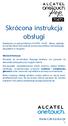 Skrócona instrukcja obsługi Dziękujemy za zakup telefonu ALCATEL 7047D. Mamy nadzieję, że wysoka jakość komunikacji za pomocą telefonu komórkowego przypadnie Ci do gustu. Ważne informacje: Pamiętaj, że
Skrócona instrukcja obsługi Dziękujemy za zakup telefonu ALCATEL 7047D. Mamy nadzieję, że wysoka jakość komunikacji za pomocą telefonu komórkowego przypadnie Ci do gustu. Ważne informacje: Pamiętaj, że
ANGEL GTS INSTRUKCJA UŻYTKOWNIKA DLA LOKALIZATORA ET- 20. Zawartość opakowania:
 ANGEL GTS INSTRUKCJA UŻYTKOWNIKA DLA LOKALIZATORA ET- 20 WWW.ANGELGTS.EU Zawartość opakowania: Urządzenie ET- 20 Ładowarka 220V z wyjściem USB Przewód USB Instrukcja obsługi 1 Parametry techniczne lokalizatora
ANGEL GTS INSTRUKCJA UŻYTKOWNIKA DLA LOKALIZATORA ET- 20 WWW.ANGELGTS.EU Zawartość opakowania: Urządzenie ET- 20 Ładowarka 220V z wyjściem USB Przewód USB Instrukcja obsługi 1 Parametry techniczne lokalizatora
INSTRUKCJA OBSŁUGI. Zestaw głośnomówiący Bluetooth Callstel BFX-400.pt (HZ2718)
 Zestaw głośnomówiący Bluetooth Callstel BFX-400.pt (HZ2718) INSTRUKCJA OBSŁUGI Zawartość zestawu: zestaw głośnomówiący kabel ładowania micro USB zasilacz USB klips instrukcja obsługi. Specyfikacja Właściwości
Zestaw głośnomówiący Bluetooth Callstel BFX-400.pt (HZ2718) INSTRUKCJA OBSŁUGI Zawartość zestawu: zestaw głośnomówiący kabel ładowania micro USB zasilacz USB klips instrukcja obsługi. Specyfikacja Właściwości
Zawartość pakietu. Widok telefonu PL-1. Gniazdo słuchawek. Port mikro-usb. Słuchawka. Aparat przedni. Aparat tylny Przycisk regulacji głośności
 Zawartość pakietu MultiPhone Prestigio Akumulator Ładowarka podróżna Słuchawki Kabel USB Skrócona instrukcja obsługi Widok telefonu Słuchawka Aparat przedni Port mikro-usb Gniazdo słuchawek Aparat tylny
Zawartość pakietu MultiPhone Prestigio Akumulator Ładowarka podróżna Słuchawki Kabel USB Skrócona instrukcja obsługi Widok telefonu Słuchawka Aparat przedni Port mikro-usb Gniazdo słuchawek Aparat tylny
Skrócona instrukcja obsługi
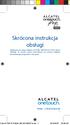 Skrócona instrukcja obsługi Dziękujemy za zakup telefonu ALCATEL ONETOUCH 7041X. Mamy nadzieję, że wysoka jakość komunikacji za pomocą telefonu komórkowego przypadnie Ci do gustu. Polski CJB33A9ALAQA 1
Skrócona instrukcja obsługi Dziękujemy za zakup telefonu ALCATEL ONETOUCH 7041X. Mamy nadzieję, że wysoka jakość komunikacji za pomocą telefonu komórkowego przypadnie Ci do gustu. Polski CJB33A9ALAQA 1
Zestaw głośnomówiący Bluetooth BFX-400.pt
 Zestaw głośnomówiący Bluetooth BFX-400.pt Szanowny Kliencie, dziękujemy za zakup zestawu głośnomówiącego Bluetooth do samochodu. Prosimy o przeczytanie instrukcji i przestrzeganie podanych wskazówek i
Zestaw głośnomówiący Bluetooth BFX-400.pt Szanowny Kliencie, dziękujemy za zakup zestawu głośnomówiącego Bluetooth do samochodu. Prosimy o przeczytanie instrukcji i przestrzeganie podanych wskazówek i
NAZWA PRODUKTU: SmartWatch dla dzieci zegarek G36 z lokalizatorem GSM SIM T189
 NAZWA PRODUKTU: SmartWatch dla dzieci zegarek G36 z lokalizatorem GSM SIM T189 SmartWatch współpracuje z darmową aplikacją SeTracker obsługiwaną w języku polskim, która jest stworzona do pełnej obsługi
NAZWA PRODUKTU: SmartWatch dla dzieci zegarek G36 z lokalizatorem GSM SIM T189 SmartWatch współpracuje z darmową aplikacją SeTracker obsługiwaną w języku polskim, która jest stworzona do pełnej obsługi
NAZWA PRODUKTU: SMARTWATCH V8 ZEGAREK TELEFON SIM microsd PL T267
 NAZWA PRODUKTU: SMARTWATCH V8 ZEGAREK TELEFON SIM microsd PL T267 Podstawowe informacje Zegarek powinien ładować się co najmniej 2 godziny przed użyciem Kod bezpieczeństwa - kod oryginalny to 1122. Ten
NAZWA PRODUKTU: SMARTWATCH V8 ZEGAREK TELEFON SIM microsd PL T267 Podstawowe informacje Zegarek powinien ładować się co najmniej 2 godziny przed użyciem Kod bezpieczeństwa - kod oryginalny to 1122. Ten
System operacyjny Android wersja 4.2.2 Język polski
 ENDEAVOUR 800QC Skrócona instrukcja obsługi tabletu System operacyjny Android wersja 4.2.2 Język polski Dziękujemy wybranie produktu firmy Blaupunkt. Dokonali Państwo dobrego wyboru. Oczywiście będziemy
ENDEAVOUR 800QC Skrócona instrukcja obsługi tabletu System operacyjny Android wersja 4.2.2 Język polski Dziękujemy wybranie produktu firmy Blaupunkt. Dokonali Państwo dobrego wyboru. Oczywiście będziemy
Ogólna prezentacja telefonu
 Ogólna prezentacja telefonu Dziękujemy za wybór smartfonu HUAWEI. W pierwszej kolejności przedstawimy parę podstawowych cech urządzenia. Przytrzymaj wciśnięty klawisz zasilania, aby włączyć telefon. Po
Ogólna prezentacja telefonu Dziękujemy za wybór smartfonu HUAWEI. W pierwszej kolejności przedstawimy parę podstawowych cech urządzenia. Przytrzymaj wciśnięty klawisz zasilania, aby włączyć telefon. Po
Zawartość pakietu. Widok telefonu. Skrócona instrukcja obsługi PL-1. Port mikro-usb. Gniazdo słuchawek. Słuchawka. Aparat przedni
 Zawartość pakietu MultiPhone Prestigio Akumulator Ładowarka podróżna Skrócona instrukcja obsługi Widok telefonu Aparat przedni Słuchawki Kabel USB Kolorowe tylne obudowy Słuchawka Gniazdo słuchawek Aparat
Zawartość pakietu MultiPhone Prestigio Akumulator Ładowarka podróżna Skrócona instrukcja obsługi Widok telefonu Aparat przedni Słuchawki Kabel USB Kolorowe tylne obudowy Słuchawka Gniazdo słuchawek Aparat
Fuugo dla OSX Podręcznik użytkownika
 Fuugo dla OSX Podręcznik użytkownika Poznań 2012 Instalacja Fuugo... 3 Wstępne ustawienia... 4 Wyszukiwanie kanałów... 4 Przełączanie kanałów... 5 Funkcje specjalne programu... 6 Przewodnik po programach...
Fuugo dla OSX Podręcznik użytkownika Poznań 2012 Instalacja Fuugo... 3 Wstępne ustawienia... 4 Wyszukiwanie kanałów... 4 Przełączanie kanałów... 5 Funkcje specjalne programu... 6 Przewodnik po programach...
FAQ dla Transformer TF201
 FAQ dla Transformer TF201 Zarządzanie plikami... 2 Jak uzyskać dostęp do danych zapisanych na karcie pamięci microsd, SD i w urządzeniu USB?... 2 Jak przenieść wybrany plik do innego foldera?... 2 Jak
FAQ dla Transformer TF201 Zarządzanie plikami... 2 Jak uzyskać dostęp do danych zapisanych na karcie pamięci microsd, SD i w urządzeniu USB?... 2 Jak przenieść wybrany plik do innego foldera?... 2 Jak
1) Naciśnij i przytrzymaj przez 2 sekundy ikonę z menu głównego, następnie naciśnij Potwierdź.
 Instrukcja obsługi aplikacji do projekcji I. Uruchom/zatrzymaj projekcję Są trzy sposoby uruchamiania/zatrzymywania projekcji: 1) Naciśnij i przytrzymaj przez 2 sekundy ikonę z menu głównego, następnie
Instrukcja obsługi aplikacji do projekcji I. Uruchom/zatrzymaj projekcję Są trzy sposoby uruchamiania/zatrzymywania projekcji: 1) Naciśnij i przytrzymaj przez 2 sekundy ikonę z menu głównego, następnie
Spis treści. Opis urządzenia. Pierwsze użycie
 Spis treści Opis urządzenia... 1 Pierwsze użycie... 1 Podstawowa obsługa urządzenia... 2 Opis diod LED... 2 Przygotowania do odczytu danych z urządzenia... 2 Proces instalacji... 3 Zmiana domyślnego sterownika
Spis treści Opis urządzenia... 1 Pierwsze użycie... 1 Podstawowa obsługa urządzenia... 2 Opis diod LED... 2 Przygotowania do odczytu danych z urządzenia... 2 Proces instalacji... 3 Zmiana domyślnego sterownika
JABRA stealth. Instrukcja obsługi. jabra.com/stealth
 JABRA stealth Instrukcja obsługi jabra.com/stealth 2014 GN Netcom A/S. Wszelkie prawa zastrzeżone. Jabra jest zarejestrowanym znakiem towarowym firmy GN Netcom A/S. Wszystkie pozostałe znaki towarowe użyte
JABRA stealth Instrukcja obsługi jabra.com/stealth 2014 GN Netcom A/S. Wszelkie prawa zastrzeżone. Jabra jest zarejestrowanym znakiem towarowym firmy GN Netcom A/S. Wszystkie pozostałe znaki towarowe użyte
JABRA BOOST. Instrukcja Obsługi. jabra.com/boost
 Instrukcja Obsługi jabra.com/boost 2014 GN Netcom A/S. Wszelkie prawa zastrzeżone. Jabra jest zarejestrowanym znakiem towarowym firmy GN Netcom A/S. Wszystkie pozostałe znaki towarowe użyte w niniejszym
Instrukcja Obsługi jabra.com/boost 2014 GN Netcom A/S. Wszelkie prawa zastrzeżone. Jabra jest zarejestrowanym znakiem towarowym firmy GN Netcom A/S. Wszystkie pozostałe znaki towarowe użyte w niniejszym
Motorola Phone Tools. Krótkie wprowadzenie
 Motorola Phone Tools Krótkie wprowadzenie Spis treści Minimalne wymagania... 2 Przed instalacją Motorola Phone Tools... 3 Instalowanie Motorola Phone Tools... 4 Instalacja i konfiguracja urządzenia przenośnego...
Motorola Phone Tools Krótkie wprowadzenie Spis treści Minimalne wymagania... 2 Przed instalacją Motorola Phone Tools... 3 Instalowanie Motorola Phone Tools... 4 Instalacja i konfiguracja urządzenia przenośnego...
(v lub nowsza)
 Instrukcja użytkownika Efento Inspector (v. 3.7.1. lub nowsza) Wersja 1.2 Spis treści: 1. Wprowadzenie 3 1.1. Instalacja aplikacji 3 1.2. Obsługiwane rejestratory 3 1.3. Przygotowanie do pracy 3 1.4. Konfiguracja
Instrukcja użytkownika Efento Inspector (v. 3.7.1. lub nowsza) Wersja 1.2 Spis treści: 1. Wprowadzenie 3 1.1. Instalacja aplikacji 3 1.2. Obsługiwane rejestratory 3 1.3. Przygotowanie do pracy 3 1.4. Konfiguracja
Instrukcja obsługi Lenovo A588T
 Instrukcja obsługi Lenovo A588T Korzystanie z instrukcji obsługi Dziękujemy za zakup mobilnego urządzenia firmy Lenovo. Zastosowanie w nim wyjątkowych technologii opracowanych przez firmę Lenovo oraz przestrzeganie
Instrukcja obsługi Lenovo A588T Korzystanie z instrukcji obsługi Dziękujemy za zakup mobilnego urządzenia firmy Lenovo. Zastosowanie w nim wyjątkowych technologii opracowanych przez firmę Lenovo oraz przestrzeganie
Skrócona instrukcja obsługi
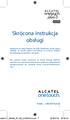 6039H Skrócona instrukcja obsługi Dziękujemy za zakup telefonu ALCATEL ONETOUCH 6039H. Mamy nadzieję, że wysoka jakość komunikacji za pomocą telefonu komórkowego przypadnie Ci do gustu. Aby uzyskać więcej
6039H Skrócona instrukcja obsługi Dziękujemy za zakup telefonu ALCATEL ONETOUCH 6039H. Mamy nadzieję, że wysoka jakość komunikacji za pomocą telefonu komórkowego przypadnie Ci do gustu. Aby uzyskać więcej
Jabra. Speak 710. Podręcznik użytkownika
 Jabra Speak 710 Podręcznik użytkownika 2017 GN Audio A/S. Wszelkie prawa zastrzeżone. Jabra jest znakiem towarowym GN Audio A/S. Znak słowny i logo Bluetooth są zarejestrowanymi znakami towarowymi należącymi
Jabra Speak 710 Podręcznik użytkownika 2017 GN Audio A/S. Wszelkie prawa zastrzeżone. Jabra jest znakiem towarowym GN Audio A/S. Znak słowny i logo Bluetooth są zarejestrowanymi znakami towarowymi należącymi
Korzystanie z aplikacji P-touch Transfer Manager
 Korzystanie z aplikacji P-touch Transfer Manager Wersja 0 POL Wprowadzenie Ważna uwaga Treść niniejszego dokumentu i dane techniczne produktu mogą ulegać zmianom bez powiadomienia. Firma Brother zastrzega
Korzystanie z aplikacji P-touch Transfer Manager Wersja 0 POL Wprowadzenie Ważna uwaga Treść niniejszego dokumentu i dane techniczne produktu mogą ulegać zmianom bez powiadomienia. Firma Brother zastrzega
CN-GP50N. Instrukcja Obsługi. Przeglądarka obrazów Telefon (Zestaw Głośnomówiący) Polski. Przenośny System Nawigacji
 Przenośny System Nawigacji CN-GP50N Instrukcja Obsługi Przeglądarka obrazów Telefon (Zestaw Głośnomówiący) Polski Przed eksploatacją niniejszego produktu proszę przeczytać Informacje o bezpieczeństwie
Przenośny System Nawigacji CN-GP50N Instrukcja Obsługi Przeglądarka obrazów Telefon (Zestaw Głośnomówiący) Polski Przed eksploatacją niniejszego produktu proszę przeczytać Informacje o bezpieczeństwie
DWM-157. Modem USB HSPA+ Podręcznik użytkownika
 DWM-157 Modem USB HSPA+ Podręcznik użytkownika Spis treści Podstawowe funkcje modemu D-Link DWM-157... 3 Połączenie z Internetem... 7 Wiadomości SMS... 7 Kontakty..... 9 Krótkie Kody (USSD)... 10 Opcje...
DWM-157 Modem USB HSPA+ Podręcznik użytkownika Spis treści Podstawowe funkcje modemu D-Link DWM-157... 3 Połączenie z Internetem... 7 Wiadomości SMS... 7 Kontakty..... 9 Krótkie Kody (USSD)... 10 Opcje...
Zawartość pakietu. Widok telefonu PL-1. Port mikro-usb. Gniazdo słuchawek. Słuchawka. Aparat przedni
 Zawartość pakietu MultiPhone Prestigio Akumulator Futerał transportowy Widok telefonu Słuchawki Kabel USB Ładowarka podróżna Gniazdo słuchawek Port mikro-usb Aparat przedni Słuchawka Aparat tylny Przycisk
Zawartość pakietu MultiPhone Prestigio Akumulator Futerał transportowy Widok telefonu Słuchawki Kabel USB Ładowarka podróżna Gniazdo słuchawek Port mikro-usb Aparat przedni Słuchawka Aparat tylny Przycisk
Instrukcja aktualizacji oprogramowania (firmware) serwera DESKTOP 1.0 systemu F&Home RADIO.
 Instrukcja aktualizacji oprogramowania (firmware) serwera DESKTOP 1.0 systemu F&Home RADIO. 1. Upewnij się, że masz serwer w wersji DESKTOP 1.0 jak na zdjęciu powyżej z trzema portami USB na froncie. Opisana
Instrukcja aktualizacji oprogramowania (firmware) serwera DESKTOP 1.0 systemu F&Home RADIO. 1. Upewnij się, że masz serwer w wersji DESKTOP 1.0 jak na zdjęciu powyżej z trzema portami USB na froncie. Opisana
Vasco Mini 2 INSTRUKCJA OBSŁUGI POLSKI
 Vasco Mini 2 INSTRUKCJA OBSŁUGI POLSKI Copyright 2019 Vasco Electronics LLC www.vasco-electronics.pl Spis treści 1. Obsługa urządzenia 4 1.1 Przyciski funkcyjne 5 1.2 Ładowanie baterii 6 1.3 Fabryczna
Vasco Mini 2 INSTRUKCJA OBSŁUGI POLSKI Copyright 2019 Vasco Electronics LLC www.vasco-electronics.pl Spis treści 1. Obsługa urządzenia 4 1.1 Przyciski funkcyjne 5 1.2 Ładowanie baterii 6 1.3 Fabryczna
Instrukcja obsługi ZGPAX S8
 Instrukcja obsługi ZGPAX S8 BEZPIECZEŃSTWO: Przed rozpoczęciem użytkowania przeczytaj uważnie całą instrukcję obsługi. Zaleca się używać tylko oryginalnej akcesoriów, które znajdują się w otrzymanym zestawie
Instrukcja obsługi ZGPAX S8 BEZPIECZEŃSTWO: Przed rozpoczęciem użytkowania przeczytaj uważnie całą instrukcję obsługi. Zaleca się używać tylko oryginalnej akcesoriów, które znajdują się w otrzymanym zestawie
Podręcznik użytkownika
 Podręcznik użytkownika AE6000 Bezprzewodowa karta sieciowa USB Mini AC580 z obsługą dwóch pasm a Zawartość Opis produktu Funkcje 1 Instalacja Instalacja 2 Konfiguracja sieci bezprzewodowej Wi-Fi Protected
Podręcznik użytkownika AE6000 Bezprzewodowa karta sieciowa USB Mini AC580 z obsługą dwóch pasm a Zawartość Opis produktu Funkcje 1 Instalacja Instalacja 2 Konfiguracja sieci bezprzewodowej Wi-Fi Protected
Przewodnik połączenia (dla aparatu COOLPIX)
 Przewodnik połączenia (dla aparatu COOLPIX) W niniejszym dokumencie została opisana procedura korzystania z aplikacji SnapBridge (wersja 2.5) w celu nawiązania połączenia bezprzewodowego pomiędzy obsługiwanym
Przewodnik połączenia (dla aparatu COOLPIX) W niniejszym dokumencie została opisana procedura korzystania z aplikacji SnapBridge (wersja 2.5) w celu nawiązania połączenia bezprzewodowego pomiędzy obsługiwanym
Pierwsze kroki. Krótkie porady na temat nowego telefonu
 Pierwsze kroki Krótkie porady na temat nowego telefonu IP4629_4012X_QG_Pol_03_130606.indd 1 2013-6-6 18:15:41 Witaj! System operacyjny Firefox OS został opracowany z myślą o pozbyciu się zasad i ograniczeń
Pierwsze kroki Krótkie porady na temat nowego telefonu IP4629_4012X_QG_Pol_03_130606.indd 1 2013-6-6 18:15:41 Witaj! System operacyjny Firefox OS został opracowany z myślą o pozbyciu się zasad i ograniczeń
Internetowy serwis Era mail Aplikacja sieci Web
 Internetowy serwis Era mail Aplikacja sieci Web (www.login.eramail.pl) INSTRUKCJA OBSŁUGI Spis treści Internetowy serwis Era mail dostępny przez komputer z podłączeniem do Internetu (aplikacja sieci Web)
Internetowy serwis Era mail Aplikacja sieci Web (www.login.eramail.pl) INSTRUKCJA OBSŁUGI Spis treści Internetowy serwis Era mail dostępny przez komputer z podłączeniem do Internetu (aplikacja sieci Web)
Aktualizacja oprogramowania sprzętowego przekaźnika bezprzewodowego WT 7
 Aktualizacja oprogramowania sprzętowego przekaźnika bezprzewodowego WT 7 Dziękujemy za wybór produktu Nikon. W tej instrukcji opisano sposób aktualizacji oprogramowania sprzętowego przekaźnika bezprzewodowego
Aktualizacja oprogramowania sprzętowego przekaźnika bezprzewodowego WT 7 Dziękujemy za wybór produktu Nikon. W tej instrukcji opisano sposób aktualizacji oprogramowania sprzętowego przekaźnika bezprzewodowego
SBQ-50011G. Podręcznik obsługi
 SBQ-50011G Podręcznik obsługi 1 2 1. PRZEGLĄD URZĄDZENIA Umieszczenie przycisków 1. Włącznik 2. GŁOŚNOŚĆ+ 3. GŁOŚNOŚĆ- 4. Wejście na słuchawki 5. Złącze USB 3 2. SZYBKI PRZEWODNIK 2.1 INSTALACJA KARTY
SBQ-50011G Podręcznik obsługi 1 2 1. PRZEGLĄD URZĄDZENIA Umieszczenie przycisków 1. Włącznik 2. GŁOŚNOŚĆ+ 3. GŁOŚNOŚĆ- 4. Wejście na słuchawki 5. Złącze USB 3 2. SZYBKI PRZEWODNIK 2.1 INSTALACJA KARTY
Przewodnik Google Cloud Print
 Przewodnik Google Cloud Print Wersja 0 POL Definicje oznaczeń W tym podręczniku użytkownika zastosowano następującą ikonę: Informacje dotyczą tego, jak należy reagować w danej sytuacji, lub zawierają wskazówki
Przewodnik Google Cloud Print Wersja 0 POL Definicje oznaczeń W tym podręczniku użytkownika zastosowano następującą ikonę: Informacje dotyczą tego, jak należy reagować w danej sytuacji, lub zawierają wskazówki
Skrócona instrukcja obsługi rejestratorów marki
 Skrócona instrukcja obsługi rejestratorów marki v 1.0, 22-05-2014 1 Spis treści 1. Wprowadzenie do technologii HD-CVI...3 2. Pierwsze uruchomienie...3 3. Logowanie i przegląd menu rejestratora...4 4. Ustawienia
Skrócona instrukcja obsługi rejestratorów marki v 1.0, 22-05-2014 1 Spis treści 1. Wprowadzenie do technologii HD-CVI...3 2. Pierwsze uruchomienie...3 3. Logowanie i przegląd menu rejestratora...4 4. Ustawienia
Udostępnianie online 3.1. Wydanie 1
 Udostępnianie online 3.1 Wydanie 1 2008 Nokia. Wszelkie prawa zastrzeżone. Nokia, Nokia Connecting People i Nseries są znakami towarowymi lub zarejestrowanymi znakami towarowymi firmy Nokia Corporation.
Udostępnianie online 3.1 Wydanie 1 2008 Nokia. Wszelkie prawa zastrzeżone. Nokia, Nokia Connecting People i Nseries są znakami towarowymi lub zarejestrowanymi znakami towarowymi firmy Nokia Corporation.
Instrukcja użytkownika TKSTAR PET. Wersja elektroniczna na Opakowanie
 Instrukcja użytkownika TKSTAR PET Wersja elektroniczna na www.angelgts.eu Opakowanie Lokalizator GPS Kabel usb i ładowarka Instrukcja obsługi 1 Parametry techniczne lokalizatora Wymiary 80 x 38 x 20 [mm]
Instrukcja użytkownika TKSTAR PET Wersja elektroniczna na www.angelgts.eu Opakowanie Lokalizator GPS Kabel usb i ładowarka Instrukcja obsługi 1 Parametry techniczne lokalizatora Wymiary 80 x 38 x 20 [mm]
Standard SIM Micro SIM Nano SIM
 1 3 SIM2 SIM1 5 Standard SIM Micro SIM Nano SIM 2 4 6 Quad core 1.2 GHz 4 IPS 480x800 GPS, A-GPS RAM 512 MB + 4 GB emmc 0.3MP + 8.0MP FF 2000 mah Windows Phone 8.1 UMTS: 900/2100MHz GSM: 900/1800 MHz
1 3 SIM2 SIM1 5 Standard SIM Micro SIM Nano SIM 2 4 6 Quad core 1.2 GHz 4 IPS 480x800 GPS, A-GPS RAM 512 MB + 4 GB emmc 0.3MP + 8.0MP FF 2000 mah Windows Phone 8.1 UMTS: 900/2100MHz GSM: 900/1800 MHz
JABRA speak 510. Instrukcja obsługi. jabra.com/speak510
 JABRA speak 510 Instrukcja obsługi jabra.com/speak510 2013 GN Netcom A/S. Wszelkie prawa zastrzeżone. Jabra jest zarejestrowanym znakiem towarowym firmy GN Netcom A/S. Wszystkie pozostałe znaki towarowe
JABRA speak 510 Instrukcja obsługi jabra.com/speak510 2013 GN Netcom A/S. Wszelkie prawa zastrzeżone. Jabra jest zarejestrowanym znakiem towarowym firmy GN Netcom A/S. Wszystkie pozostałe znaki towarowe
JABRA STEALTH UC. Instrukcja obsługi. jabra.com/stealthuc
 Instrukcja obsługi jabra.com/stealthuc 2015 GN Netcom A/S. Wszelkie prawa zastrzeżone. Jabra jest zarejestrowanym znakiem towarowym firmy GN Netcom A/S. Wszystkie pozostałe znaki towarowe użyte w niniejszym
Instrukcja obsługi jabra.com/stealthuc 2015 GN Netcom A/S. Wszelkie prawa zastrzeżone. Jabra jest zarejestrowanym znakiem towarowym firmy GN Netcom A/S. Wszystkie pozostałe znaki towarowe użyte w niniejszym
Przewodnik Google Cloud Print
 Przewodnik Google Cloud Print Wersja A POL Definicje oznaczeń W tym podręczniku użytkownika zastosowano następujący styl uwag: Uwagi informują o tym, jak należy reagować w danej sytuacji, lub zawierają
Przewodnik Google Cloud Print Wersja A POL Definicje oznaczeń W tym podręczniku użytkownika zastosowano następujący styl uwag: Uwagi informują o tym, jak należy reagować w danej sytuacji, lub zawierają
Zegarek może wysyłać wiadomości SMS oraz przesyłać dane. Ich koszt jest zależny od operatora karty SIM zainstalowanej w zegarku.
 Zegarek może wysyłać wiadomości SMS oraz przesyłać dane. Ich koszt jest zależny od operatora karty SIM zainstalowanej w zegarku. Do właściwego działania zegarka z lokalizacją niezbędne są: zasięg sieci
Zegarek może wysyłać wiadomości SMS oraz przesyłać dane. Ich koszt jest zależny od operatora karty SIM zainstalowanej w zegarku. Do właściwego działania zegarka z lokalizacją niezbędne są: zasięg sieci
Podręcznik Google. Cloud Print. Informacje o usłudze Google Cloud Print. Drukowanie przy użyciu usługi Google. Cloud Print.
 Podręcznik Google Cloud Print Informacje o usłudze Google Cloud Print Drukowanie przy użyciu usługi Google Cloud Print Appendix Spis treści Jak korzystać z tego podręcznika... 2 Symbole użyte w tym podręczniku...
Podręcznik Google Cloud Print Informacje o usłudze Google Cloud Print Drukowanie przy użyciu usługi Google Cloud Print Appendix Spis treści Jak korzystać z tego podręcznika... 2 Symbole użyte w tym podręczniku...
Podręcznik Użytkownika aplikacji iplus manager CDMA
 Podręcznik Użytkownika aplikacji iplus manager CDMA iplus CDMA wita w świecie internetu! iplus CDMA to nowy wymiar internetu w Plusie. Połączenie zalet internetu mobilnego i stacjonarnego. Łącz się z siecią
Podręcznik Użytkownika aplikacji iplus manager CDMA iplus CDMA wita w świecie internetu! iplus CDMA to nowy wymiar internetu w Plusie. Połączenie zalet internetu mobilnego i stacjonarnego. Łącz się z siecią
Mini kamera Full HD (AC-1080.ir)
 Mini kamera Full HD (AC-1080.ir) Szanowny Kliencie, dziękujemy za zakup mini kamery Full HD. Mała i lekka kamera nagrywa filmy w jakości Full HD nawet w ciemności, dzięki wbudowanym diodom podczerwieni.
Mini kamera Full HD (AC-1080.ir) Szanowny Kliencie, dziękujemy za zakup mini kamery Full HD. Mała i lekka kamera nagrywa filmy w jakości Full HD nawet w ciemności, dzięki wbudowanym diodom podczerwieni.
1 GENEZA I HISTORIA SMARTFONA ZAPOZNANIE SIĘ ZE SMARTFONEM WYBÓR OPERATORA SIECI... 37
 SPIS TREŚCI 1 GENEZA I HISTORIA SMARTFONA... 11 2 ZAPOZNANIE SIĘ ZE SMARTFONEM... 17 2.1 RODZAJE SYSTEMÓW OPERACYJNYCH... 17 2.2 PODZIAŁ WIZUALNY SMARTFONÓW... 21 2.3 PODZIAŁ NA PARAMETRY... 22 3 WYBÓR
SPIS TREŚCI 1 GENEZA I HISTORIA SMARTFONA... 11 2 ZAPOZNANIE SIĘ ZE SMARTFONEM... 17 2.1 RODZAJE SYSTEMÓW OPERACYJNYCH... 17 2.2 PODZIAŁ WIZUALNY SMARTFONÓW... 21 2.3 PODZIAŁ NA PARAMETRY... 22 3 WYBÓR
Bezprzewodowy pilot zdalnego sterowania HP (tylko wybrane modele) Instrukcja obsługi
 Bezprzewodowy pilot zdalnego sterowania HP (tylko wybrane modele) Instrukcja obsługi Copyright 2008 Hewlett-Packard Development Company, L.P. Windows i Windows Vista są znakami towarowymi lub zastrzeżonymi
Bezprzewodowy pilot zdalnego sterowania HP (tylko wybrane modele) Instrukcja obsługi Copyright 2008 Hewlett-Packard Development Company, L.P. Windows i Windows Vista są znakami towarowymi lub zastrzeżonymi
Kabel Ethernet (UTP/bezpośredni, kat. 5) Pilot zdalnego sterowania z bateriami
 Urządzenie działa z systemami operacyjnymi Windows XP, 2000, Me i 98SE Przed rozpoczęciem DSM-320 Bezprzewodowy odtwarzacz multimedialny Wymagania wstępne: komputer z systemem operacyjnym Windows XP, 2000,
Urządzenie działa z systemami operacyjnymi Windows XP, 2000, Me i 98SE Przed rozpoczęciem DSM-320 Bezprzewodowy odtwarzacz multimedialny Wymagania wstępne: komputer z systemem operacyjnym Windows XP, 2000,
Rodzaje transmisji danych
 Budowa Smartfona Rodzaje transmisji danych Prędkość Internetu zależeć będzie od tego, w zasięgu którego rodzaju transmisji danych urządzenie się znajduje. Informacja o tym pojawia się przy ikonie zasięgu
Budowa Smartfona Rodzaje transmisji danych Prędkość Internetu zależeć będzie od tego, w zasięgu którego rodzaju transmisji danych urządzenie się znajduje. Informacja o tym pojawia się przy ikonie zasięgu
Instrukcja użytkownika TKSTAR PET. Zawartość opakowania
 Instrukcja użytkownika TKSTAR PET Wersja elektroniczna na www.angelgts.eu Zawartość opakowania Lokalizator GPS Kabel usb i ładowarka Instrukcja obsługi 1 Parametry techniczne lokalizatora Wymiary 80 x
Instrukcja użytkownika TKSTAR PET Wersja elektroniczna na www.angelgts.eu Zawartość opakowania Lokalizator GPS Kabel usb i ładowarka Instrukcja obsługi 1 Parametry techniczne lokalizatora Wymiary 80 x
Przewodnik po nowych opcjach. www.htc.com
 Przewodnik po nowych opcjach www.htc.com INFORMACJA DOTYCZĄCA PRAWA WŁASNOŚCI INTELEKTUALNEJ Copyright 2009 HTC Corporation. Wszelkie prawa zastrzeżone. Microsoft, Windows i Windows Mobile są zarejestrowanymi
Przewodnik po nowych opcjach www.htc.com INFORMACJA DOTYCZĄCA PRAWA WŁASNOŚCI INTELEKTUALNEJ Copyright 2009 HTC Corporation. Wszelkie prawa zastrzeżone. Microsoft, Windows i Windows Mobile są zarejestrowanymi
PODRĘCZNIK OBSŁUGI PFF-710BLACK
 PODRĘCZNIK OBSŁUGI PFF-710BLACK www.denver-electronics.com Przed podłączeniem, obsługą lub regulacją niniejszego urządzenia prosimy o uważne zapoznanie się z całością instrukcji obsługi. POLSKI 1 2 3 4
PODRĘCZNIK OBSŁUGI PFF-710BLACK www.denver-electronics.com Przed podłączeniem, obsługą lub regulacją niniejszego urządzenia prosimy o uważne zapoznanie się z całością instrukcji obsługi. POLSKI 1 2 3 4
JABRA PRO 935. Instrukcja obsługi. jabra.com/pro935
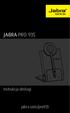 JABRA PRO 935 Instrukcja obsługi jabra.com/pro935 2015 GN Netcom A/S. Wszelkie prawa zastrzeżone. Jabra jest zarejestrowanym znakiem towarowym firmy GN Netcom A/S. Wszystkie pozostałe znaki towarowe użyte
JABRA PRO 935 Instrukcja obsługi jabra.com/pro935 2015 GN Netcom A/S. Wszelkie prawa zastrzeżone. Jabra jest zarejestrowanym znakiem towarowym firmy GN Netcom A/S. Wszystkie pozostałe znaki towarowe użyte
IRISPen Air 7. Skrócona instrukcja obsługi. (ios)
 IRISPen Air 7 Skrócona instrukcja obsługi (ios) Niniejsza skrócona instrukcja obsługi pomaga w rozpoczęciu korzystania z urządzenia IRISPen TM Air 7. Zapoznaj się z nią przed przystąpieniem do użytkowania
IRISPen Air 7 Skrócona instrukcja obsługi (ios) Niniejsza skrócona instrukcja obsługi pomaga w rozpoczęciu korzystania z urządzenia IRISPen TM Air 7. Zapoznaj się z nią przed przystąpieniem do użytkowania
Podstawowa instrukcja obsługi X3 Mark III Model:FX3321
 www.fiio.pl Podstawowa instrukcja obsługi X3 Mark III Model:FX3321 1 Uwaga: X3 Mark III jest zwany dalej X3 Przyciski i porty/objaśnienie obsługi Przycisk zasilania/blokady Wyś wietlacz Regulacja głośności
www.fiio.pl Podstawowa instrukcja obsługi X3 Mark III Model:FX3321 1 Uwaga: X3 Mark III jest zwany dalej X3 Przyciski i porty/objaśnienie obsługi Przycisk zasilania/blokady Wyś wietlacz Regulacja głośności
V 16 GPS. Instrukcja użytkownika. www.angelgts.eu
 V 16 GPS Instrukcja użytkownika www.angelgts.eu 1 Szybkie pozycjonowanie, Funkcje lokalizatora Ciągłe pozycjonowanie- transmisja GPRS lub lokalizacja przez SMS, Alert wejścia/wyjścia z geo- strefy (np.
V 16 GPS Instrukcja użytkownika www.angelgts.eu 1 Szybkie pozycjonowanie, Funkcje lokalizatora Ciągłe pozycjonowanie- transmisja GPRS lub lokalizacja przez SMS, Alert wejścia/wyjścia z geo- strefy (np.
JABRA SOLEMATE MAX. Instrukcja Obsługi. jabra.com/solematemax NFC. jabra
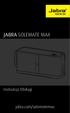 jabra JABRA SOLEMATE MAX NFC Instrukcja Obsługi jabra.com/solematemax 2013 GN Netcom A/S. Wszelkie prawa zastrzeżone. Jabra jest zarejestrowanym znakiem towarowym firmy GN Netcom A/S. Wszystkie pozostałe
jabra JABRA SOLEMATE MAX NFC Instrukcja Obsługi jabra.com/solematemax 2013 GN Netcom A/S. Wszelkie prawa zastrzeżone. Jabra jest zarejestrowanym znakiem towarowym firmy GN Netcom A/S. Wszystkie pozostałe
Uwagi dotyczące produktu
 Instrukcja obsługi Copyright 2014 Hewlett-Packard Development Company, L.P. Bluetooth jest znakiem towarowym należącym do swojego właściciela i używanym przez firmę Hewlett-Packard Company w ramach licencji.
Instrukcja obsługi Copyright 2014 Hewlett-Packard Development Company, L.P. Bluetooth jest znakiem towarowym należącym do swojego właściciela i używanym przez firmę Hewlett-Packard Company w ramach licencji.
Bezprzewodowy pilot zdalnego sterowania HP (tylko wybrane modele) Instrukcja obsługi
 Bezprzewodowy pilot zdalnego sterowania HP (tylko wybrane modele) Instrukcja obsługi Copyright 2008 Hewlett-Packard Development Company, L.P. Windows i Windows Vista są znakami towarowymi lub zastrzeżonymi
Bezprzewodowy pilot zdalnego sterowania HP (tylko wybrane modele) Instrukcja obsługi Copyright 2008 Hewlett-Packard Development Company, L.P. Windows i Windows Vista są znakami towarowymi lub zastrzeżonymi
Program GroupWise WebAccess interfejs podstawowy
 Program GroupWise WebAccess interfejs podstawowy 21 listopada 2011 Novell Skrócona instrukcja obsługi Po zainstalowaniu przez administratora systemu oprogramowania GroupWise 2012 WebAccess można korzystać
Program GroupWise WebAccess interfejs podstawowy 21 listopada 2011 Novell Skrócona instrukcja obsługi Po zainstalowaniu przez administratora systemu oprogramowania GroupWise 2012 WebAccess można korzystać
Instrukcja NAWIGACJA MEDIATEC 7 CALI
 Instrukcja NAWIGACJA MEDIATEC 7 CALI KOD PRODUKTU T107/ T108 Przed pierwszym użyciem naładuj całkowicie GPS. Zmiana języka na polski ( jeśli nie jest ustawiony fabrycznie ) W urządzeniu Na ekranie głównym
Instrukcja NAWIGACJA MEDIATEC 7 CALI KOD PRODUKTU T107/ T108 Przed pierwszym użyciem naładuj całkowicie GPS. Zmiana języka na polski ( jeśli nie jest ustawiony fabrycznie ) W urządzeniu Na ekranie głównym
PRZENOŚNY GŁOŚNIK BLUETOOTH SUPER BASS
 PRZENOŚNY GŁOŚNIK BLUETOOTH SUPER BASS Instrukcja obsługi DA-10287 Dziękujemy za zakup przenośnego głośnika Bluetooth Super Bass DIGITUS DA-10287! Niniejsza instrukcja obsługi pomoże i ułatwi użytkowanie
PRZENOŚNY GŁOŚNIK BLUETOOTH SUPER BASS Instrukcja obsługi DA-10287 Dziękujemy za zakup przenośnego głośnika Bluetooth Super Bass DIGITUS DA-10287! Niniejsza instrukcja obsługi pomoże i ułatwi użytkowanie
Przewodnik Google Cloud Print
 Przewodnik Google Cloud Print Wersja 0 POL Definicje oznaczeń W niniejszym podręczniku użytkownika zastosowano następującą konwencję oznaczeń: Informacje mówią o tym, jak należy reagować w danej sytuacji,
Przewodnik Google Cloud Print Wersja 0 POL Definicje oznaczeń W niniejszym podręczniku użytkownika zastosowano następującą konwencję oznaczeń: Informacje mówią o tym, jak należy reagować w danej sytuacji,
DENVER WCM-8010 Kamera monitorująca Przewodnik szybkiego startu
 DENVER WCM-8010 Kamera monitorująca Przewodnik szybkiego startu Przegląd 1) 2-calowy kolorowy wyświetlacz LCD 2) Przycisk strzału 3) Przycisk OK 4) Przełącznik zasilania 5) Złącze USB 6) Gniazdo karty
DENVER WCM-8010 Kamera monitorująca Przewodnik szybkiego startu Przegląd 1) 2-calowy kolorowy wyświetlacz LCD 2) Przycisk strzału 3) Przycisk OK 4) Przełącznik zasilania 5) Złącze USB 6) Gniazdo karty
Vasco Traveler Premium 5
 Vasco Traveler Premium 5 INSTRUKCJA OBSŁUGI POLSKI Copyright 2018 Vasco Electronics LLC www.vasco-electronics.pl Spis treści 1. Obsługa urządzenia 4 1.1 Przyciski funkcyjne 5 1.2 Ładowanie baterii 6 1.3
Vasco Traveler Premium 5 INSTRUKCJA OBSŁUGI POLSKI Copyright 2018 Vasco Electronics LLC www.vasco-electronics.pl Spis treści 1. Obsługa urządzenia 4 1.1 Przyciski funkcyjne 5 1.2 Ładowanie baterii 6 1.3
WAŻNE! PRZECZYTAJ KONIECZNIE!
 Pl_Omicron Addendum.fm Page 68 Wednesday, September 17, 2003 12:23 PM WAŻNE! PRZECZYTAJ KONIECZNIE! W przypadku każdego urządzenia magazynującego, które wykorzystuje nośniki cyfrowe, należy regularnie
Pl_Omicron Addendum.fm Page 68 Wednesday, September 17, 2003 12:23 PM WAŻNE! PRZECZYTAJ KONIECZNIE! W przypadku każdego urządzenia magazynującego, które wykorzystuje nośniki cyfrowe, należy regularnie
Konftel 55Wx Skrócona instrukcja obsługi
 POLSKI Konftel 55Wx Skrócona instrukcja obsługi Konftel 55Wx to urządzenie konferencyjne, które można połączyć z telefonem stacjonarnym, komórkowym oraz z komputerem. Wykorzystując jedyną w swoim rodzaju
POLSKI Konftel 55Wx Skrócona instrukcja obsługi Konftel 55Wx to urządzenie konferencyjne, które można połączyć z telefonem stacjonarnym, komórkowym oraz z komputerem. Wykorzystując jedyną w swoim rodzaju
IRISPen Air 7. Skrócona instrukcja obsługi. (Android)
 IRISPen Air 7 Skrócona instrukcja obsługi (Android) Niniejsza skrócona instrukcja obsługi pomaga w rozpoczęciu korzystania z urządzenia IRISPen Air TM 7. Zapoznaj się z nią przed przystąpieniem do użytkowania
IRISPen Air 7 Skrócona instrukcja obsługi (Android) Niniejsza skrócona instrukcja obsługi pomaga w rozpoczęciu korzystania z urządzenia IRISPen Air TM 7. Zapoznaj się z nią przed przystąpieniem do użytkowania
